แก้ไข Amazon Echo ไม่เปิดปัญหา
เผยแพร่แล้ว: 2022-10-13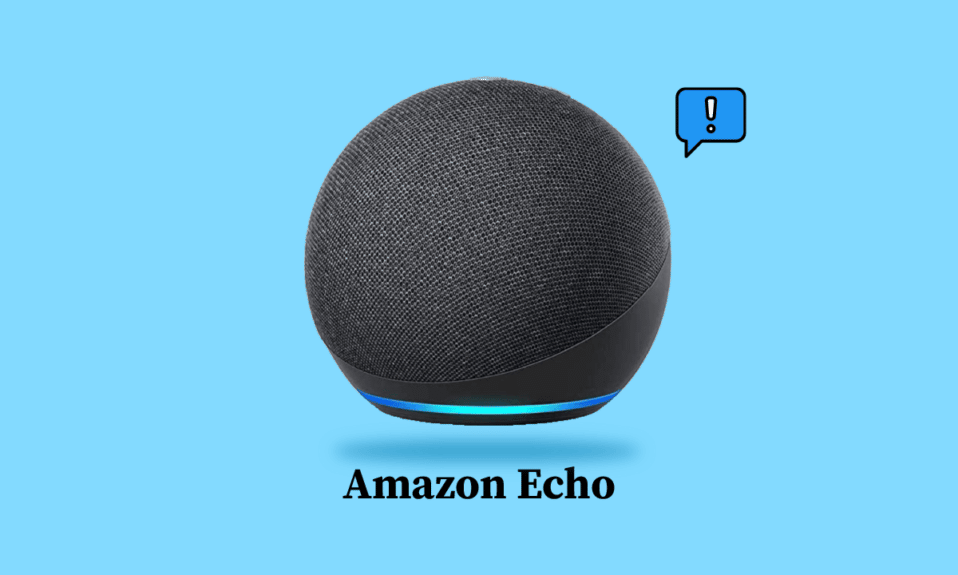
การมีบางสิ่งบางอย่างในฐานะผู้ช่วยที่เชื่อถือได้นั้นมีประโยชน์เสมอ คุณเคยได้ยินคนโทรมาว่า เฮ้ Alexa ให้ทำงานอะไรไหม? หนึ่งในอุปกรณ์ที่มี Alexa Virtual Assistant หรือการสนับสนุนด้วยเสียงคืออุปกรณ์ Amazon Echo จะเกิดอะไรขึ้นถ้าคุณไม่สามารถควบคุมอุปกรณ์ได้เนื่องจากปัญหาของ Amazon Echo ไม่เปิดขึ้น ในกรณีนี้ คุณอาจใช้อุปกรณ์อื่นไม่ได้หากคุณซิงค์การรองรับเสียงกับอุปกรณ์ที่เปิดใช้งาน Echo อื่นๆ หากคุณกำลังค้นหาคำตอบเพื่อแก้ไขปัญหา คุณมาถูกที่แล้ว อ่านบทความจนจบเพื่อเรียนรู้วิธีการแก้ไขปัญหาอุปกรณ์ Alexa Echo
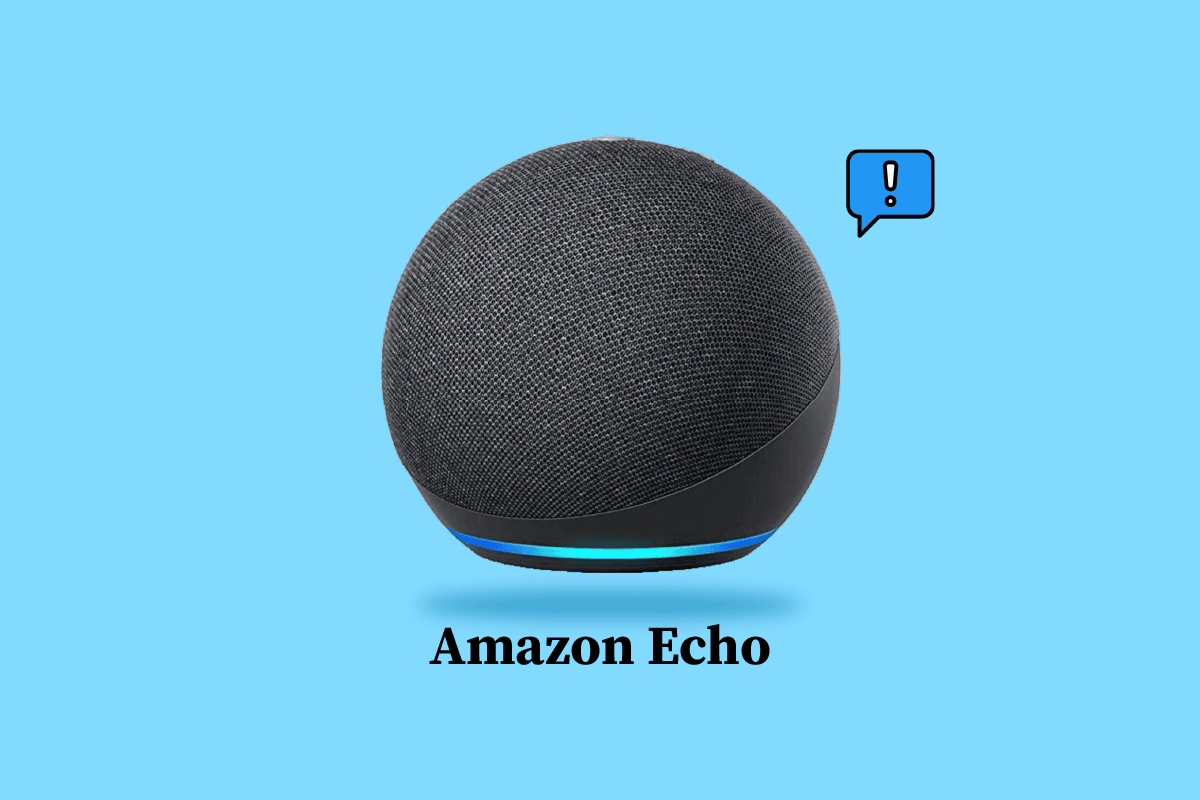
สารบัญ
- วิธีแก้ไข Amazon Echo ไม่เปิด
- วิธีที่ 1: วิธีการแก้ไขปัญหาเบื้องต้น
- วิธีที่ 2: Power Cycle อุปกรณ์ Amazon Echo
- วิธีที่ 3: เปิดไมโครโฟน
- วิธีที่ 4: ลงทะเบียน Amazon Echo กับ Alexa App
- วิธีที่ 5: ใช้เครือข่ายแบนด์วิดท์ 5GHz
- วิธีที่ 6: แก้ไข Echo Wake Up Word
- วิธีที่ 7: อัปเดตเฟิร์มแวร์ Alexa
- วิธีที่ 8: เพิ่มอุปกรณ์อีกครั้ง
- วิธีที่ 9: ติดตั้ง Alexa App ใหม่
- วิธีที่ 10: รีเซ็ตอุปกรณ์ Amazon Echo
- วิธีที่ 11: แทนที่ส่วนประกอบฮาร์ดแวร์
- วิธีที่ 12: ติดต่อทีมสนับสนุนของ Alexa
วิธีแก้ไข Amazon Echo ไม่เปิด
สาเหตุที่เป็นไปได้ว่าทำไมอุปกรณ์ Amazon Echo อาจไม่เปิดแสดงอยู่ในส่วนนี้
- ปัญหาด้านฮาร์ดแวร์ - สายเคเบิลอาจเชื่อมต่อไม่ถูกต้องหรือเสียบเข้ากับพอร์ตอย่างไม่ถูกต้อง ในกรณีอื่นๆ ส่วนประกอบต่างๆ เช่น สายไฟ พาวเวอร์บอร์ดและแผงลำโพง หรือมาเธอร์บอร์ดอาจเสียหายเนื่องจากการสึกหรอ
- ปัญหาเกี่ยวกับการเชื่อม ต่ออินเทอร์เน็ต - รหัสผ่าน Wi-Fi ที่ป้อนอาจไม่ถูกต้องหรือแหล่ง Wi-Fi อาจถูกวางไว้ในพื้นที่ห่างไกล
- การรบกวนทางกายภาพ - สิ่งกีดขวางและสิ่งกีดขวางทางกายภาพอื่น ๆ ในช่วงเช่นเฟอร์นิเจอร์อาจทำให้เกิดการรบกวนสัญญาณ
- เฟิร์มแวร์ที่ล้าสมัย - เฟิร์ มแวร์ของอุปกรณ์อาจล้าสมัยและปัญหาอาจเกิดขึ้น
หมายเหตุ: เนื่องจากสมาร์ทโฟนไม่มีตัวเลือกการตั้งค่าเหมือนกัน และแตกต่างกันไปตามผู้ผลิต ดังนั้นโปรดตรวจสอบการตั้งค่าที่ถูกต้องก่อนทำการเปลี่ยนแปลงใดๆ ขั้นตอนดังกล่าวดำเนินการบนโทรศัพท์ Samsung Galaxy A21s
ต่อไปนี้เป็นวิธีการแก้ไขปัญหาอุปกรณ์ Alexa Echo
วิธีที่ 1: วิธีการแก้ไขปัญหาเบื้องต้น
แนวทางแรกในการแก้ไขปัญหาคือการลองใช้วิธีการแก้ไขปัญหาพื้นฐานที่ระบุไว้ในหัวข้อนี้ สิ่งเหล่านี้จะช่วยในการแก้ไขปัญหาความเข้ากันได้และข้อบกพร่องเล็กน้อย
1A. แก้ไขปัญหาฮาร์ดแวร์
วิธีที่สำคัญที่สุดคือการตรวจสอบว่าอุปกรณ์เชื่อมต่อฮาร์ดแวร์มีปัญหาหรือใช้งานได้หรือไม่
- Clean Port- พอร์ตจ่ายไฟของลำโพงในอุปกรณ์อาจมีฝุ่นและสิ่งสกปรกสะสมอยู่ คุณสามารถล้างพอร์ตด้วยการเป่าลมผ่านพอร์ตหรือทำความสะอาดโดยใช้สำลีก้านหรือไม้จิ้มฟัน
- ตรวจสอบแหล่งจ่ายไฟ- ในการแก้ไขปัญหา Amazon Echo ที่ไม่เปิดขึ้น ให้ตรวจสอบว่าเต้ารับไฟฟ้าจ่ายไฟหรือไม่ คุณสามารถใช้ไฟทดสอบหรือเชื่อมต่ออุปกรณ์อื่นๆ เช่น หลอดทดสอบ เพื่อตรวจสอบว่าจ่ายไฟหรือไม่
- ตรวจสอบอะแดปเตอร์ไฟ- ตรวจสอบว่าสายเคเบิลใช้งานได้หรือเสียหายจากภายนอกเช่นการสึกหรอ หากสายไฟเกิดความเสียหาย คุณต้องซื้ออะแดปเตอร์แปลงไฟที่ได้รับการรับรองจาก Amazon จาก Amazon Store เพื่อให้มั่นใจในคุณภาพของผลิตภัณฑ์
- เปลี่ยนปลั๊กไฟ- เนื่องจากอุปกรณ์ต้องเชื่อมต่อกับแหล่งพลังงานตลอดเวลา คุณสามารถลองเชื่อมต่ออุปกรณ์กับเต้ารับไฟฟ้าอื่น คุณสามารถเลือกเต้ารับที่อยู่ห่างไกลจากอุปกรณ์และสิ่งกีดขวางอื่นๆ
- หลีกเลี่ยงความเสียหายต่ออะแดปเตอร์แปลงไฟ- คุณสามารถหลีกเลี่ยงความเสียหายใดๆ ต่ออะแดปเตอร์แปลงไฟได้โดยวางสายไฟไว้ในที่จัดกล่องสายเคเบิลหรือใช้ที่ยึดสายเคเบิลเพื่อยึดอะแดปเตอร์จ่ายไฟให้เข้าที่ หรือคุณสามารถใช้สายต่อเพื่อเชื่อมต่ออุปกรณ์กับเต้ารับไฟฟ้าเดียวกัน
1ข. แก้ไขปัญหาการเชื่อมต่อเครือข่าย
ปัญหาอาจเกิดขึ้นหากการเชื่อมต่ออินเทอร์เน็ตไม่เสถียรหรือไม่เพียงพอต่อการสนับสนุนอุปกรณ์ คุณสามารถลองใช้ตัวเลือกที่ให้ไว้ในวิธีนี้เพื่อแก้ไขปัญหาอุปกรณ์ Alexa Echo ด้วยการเชื่อมต่ออินเทอร์เน็ตและเข้าถึงอุปกรณ์ที่เปิดใช้งาน Echo
- ปัญหา Wi-Fi- ตรวจสอบให้แน่ใจว่ารหัสผ่าน Wi-Fi ที่ป้อนถูกต้องและเชื่อมต่ออุปกรณ์ทั้งสองกับเครือข่าย Wi-Fi เดียวกัน วางอุปกรณ์ไว้ใกล้กับแหล่งจ่าย Wi-Fi เพื่อแก้ไข Amazon Echo ที่ไม่เปิดปัญหา
- แก้ไขปัญหาเครือข่าย- ในการแก้ไขปัญหาเครือข่าย ให้ทำตามคำแนะนำในคำแนะนำของเราเพื่อแก้ไขปัญหาการเชื่อมต่อเครือข่ายใน Windows 10
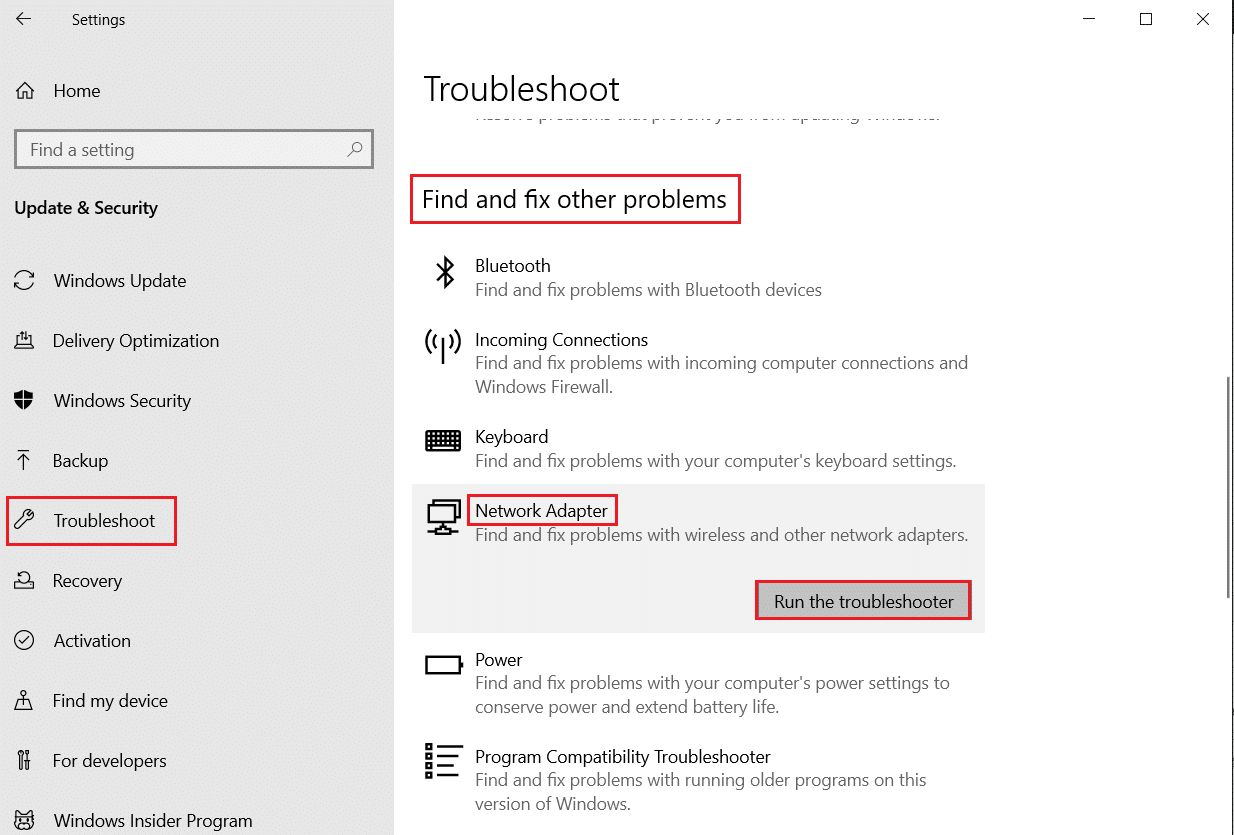
1C. แก้ไขปัญหาบลูทูธ
หากคุณเชื่อมต่ออุปกรณ์โดยใช้การเชื่อมต่อ Bluetooth คุณสามารถทำตามตัวเลือกที่ระบุในวิธีนี้เพื่อแก้ไขปัญหา
- Proximity- ใส่ระยะห่างระหว่างอุปกรณ์และวางไว้ในระยะใกล้
- เปิดใช้งานการเชื่อม ต่อ - ตรวจสอบให้แน่ใจว่าได้เปิดใช้งานการเชื่อมต่อ Bluetooth บนอุปกรณ์และตรวจสอบว่าโทรศัพท์ของคุณจับคู่กับอุปกรณ์ Echo
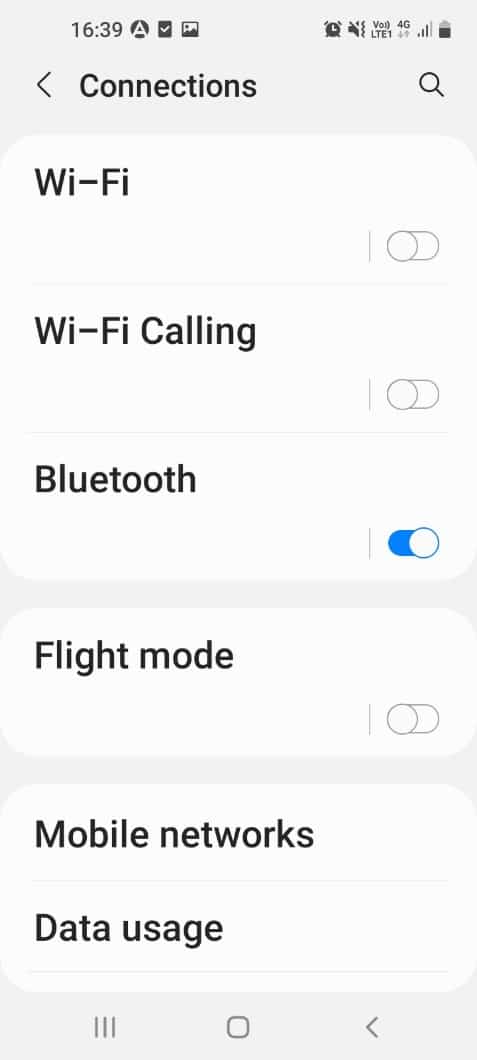
1D. แก้ไขการหยุดชะงักของเสียง
เสียงเป็นอินพุตหลักที่มอบให้กับอุปกรณ์ Echo และการหยุดชะงักในการจัดส่งอาจเป็นสาเหตุของปัญหา
- ความใกล้เคียง - ตรวจสอบให้แน่ใจว่าลำโพงที่กำหนดสำหรับอุปกรณ์ Echo นั้นอยู่ใกล้กับอุปกรณ์ นั่นคือภายในระยะ 3 ฟุต
- สิ่ง กีดขวาง ที่ชัดเจน- ตรวจสอบให้แน่ใจว่าช่วงของไมโครโฟนปราศจากสิ่งกีดขวางหรือการรบกวนทางกายภาพ วางลำโพงและอุปกรณ์ Echo ไว้ในบริเวณที่มีเสียงรบกวนจากสิ่งแวดล้อมน้อยที่สุด นอกจากนี้ ตรวจสอบให้แน่ใจว่าไม่มีอุปกรณ์อิเล็กทรอนิกส์อื่น ๆ อยู่ใกล้กับอุปกรณ์เพื่อหลีกเลี่ยงการหยุดชะงักของเสียงพูด
อ่านเพิ่มเติม: แก้ไข Amazon Kindle ไม่แสดงบนพีซี
วิธีที่ 2: Power Cycle อุปกรณ์ Amazon Echo
หากอุปกรณ์ Echo ติดขัดเนื่องจากข้อบกพร่องเล็กน้อยหรือกำหนดค่าผิด คุณสามารถลองใช้การหมุนเวียนอุปกรณ์โดยบังคับเพื่อแก้ไข Amazon Echo ที่ไม่เปิดปัญหา
1. กดปุ่มการ กระทำ บนอุปกรณ์จนกว่าวงแหวนไฟ LED จะดับลง
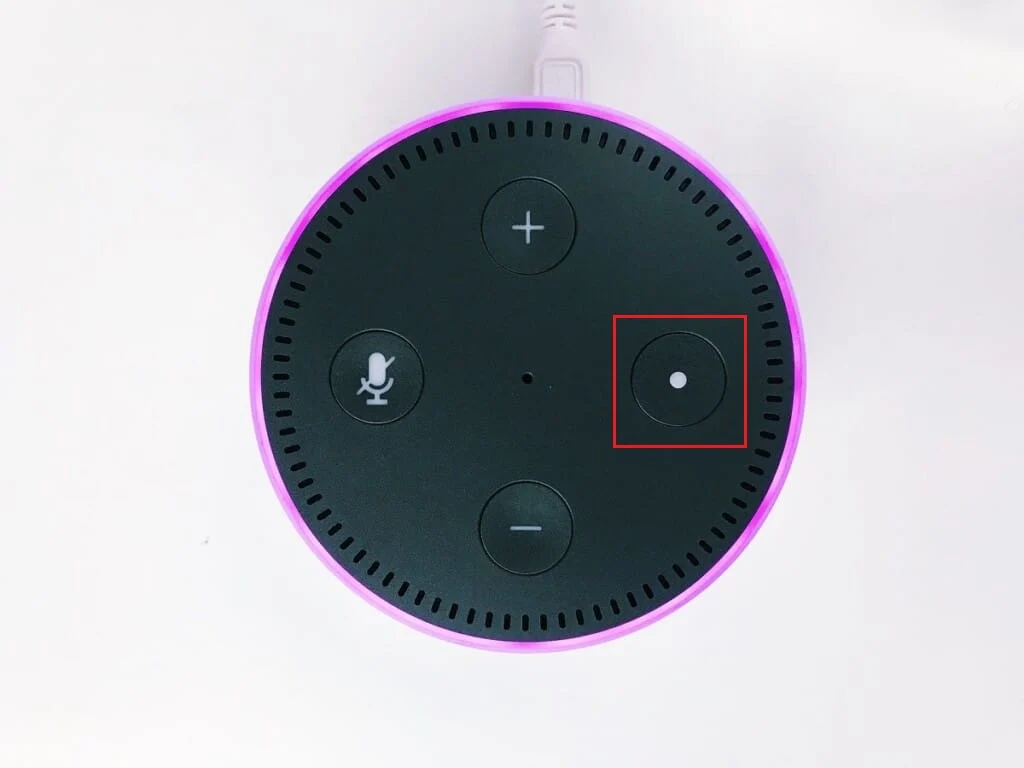
2. ถอดปลั๊กอะแดปเตอร์ไฟออกจากแหล่งพลังงานและเสียบปลั๊กอีกครั้งในแหล่งจ่ายไฟหลังจากผ่านไป 2 ถึง 3 นาที
3. กดปุ่มการ กระทำ บนอุปกรณ์เพื่อเปิดเครื่องและรอจนกระทั่งไฟวงแหวน LED เปลี่ยนเป็นสีน้ำเงิน
วิธีที่ 3: เปิดไมโครโฟน
หากวงแหวน LED ที่ด้านบนของอุปกรณ์เป็นสีแดง แสดงว่าไม่ได้เปิดไมโครโฟนในอุปกรณ์ สิ่งนี้จะขัดขวางอุปกรณ์จากการรับสัญญาณเสียง หากต้องการเปิดไมโครโฟนบนอุปกรณ์ ให้กดปุ่ม ไมโครโฟน ที่ด้านบนของ Echo
วิธีที่ 4: ลงทะเบียน Amazon Echo กับ Alexa App
หากอุปกรณ์ Amazon Echo ไม่ได้ลงทะเบียนกับแอป Alexa คุณอาจประสบปัญหานี้ ตรวจสอบให้แน่ใจว่าคุณมีการเชื่อมต่อ Wi-Fi ที่เสถียรและเสียบอะแดปเตอร์จ่ายไฟบนอุปกรณ์อย่างถูกต้องเพื่อแก้ไขปัญหาอุปกรณ์ Alexa Echo
1. แตะที่แอพ Amazon Alexa ในเมนูแอพ
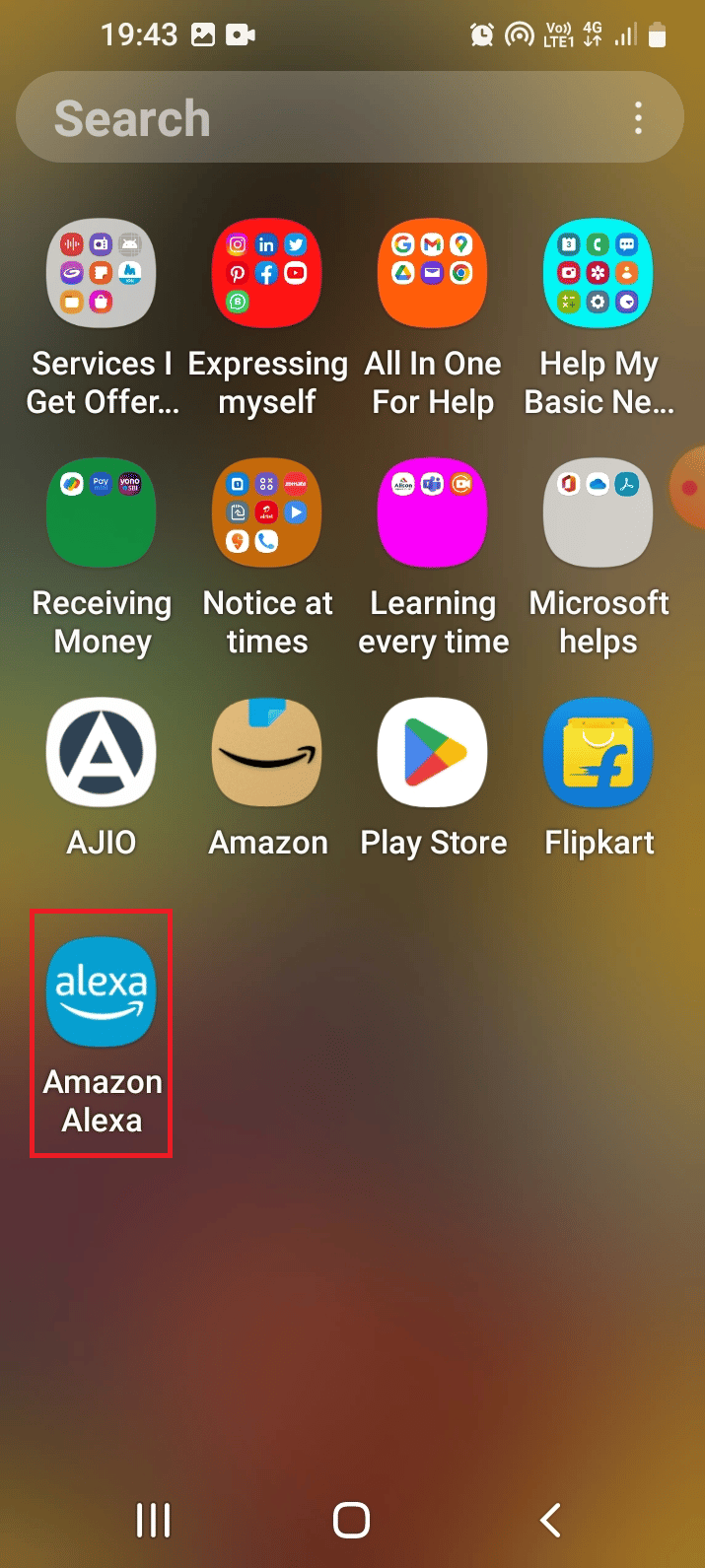
2. ย้ายไปที่แท็บ เพิ่มเติม ที่ด้านล่างและแตะที่ตัวเลือก เพิ่มอุปกรณ์
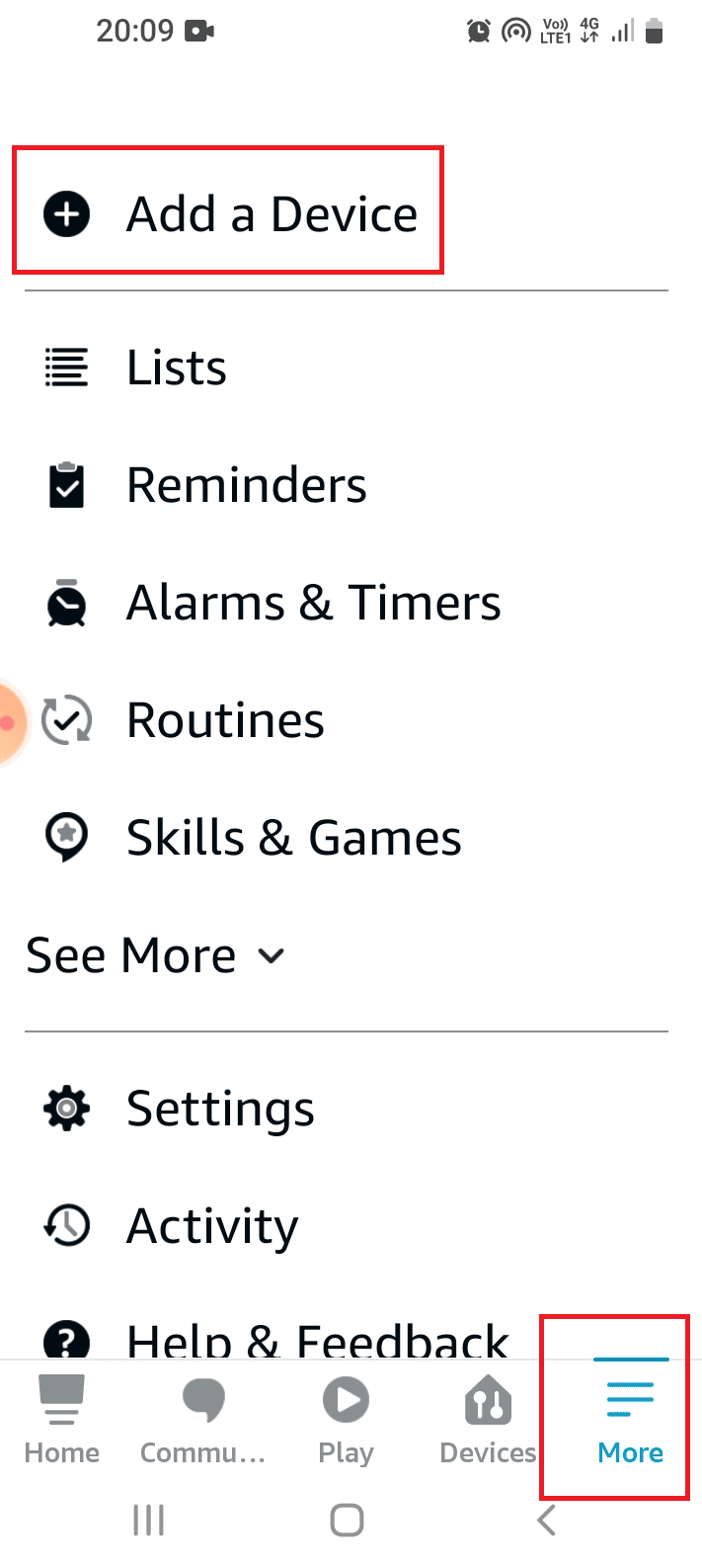
3. แตะที่ตัวเลือก Amazon Echo ในส่วน อุปกรณ์ทั้งหมด
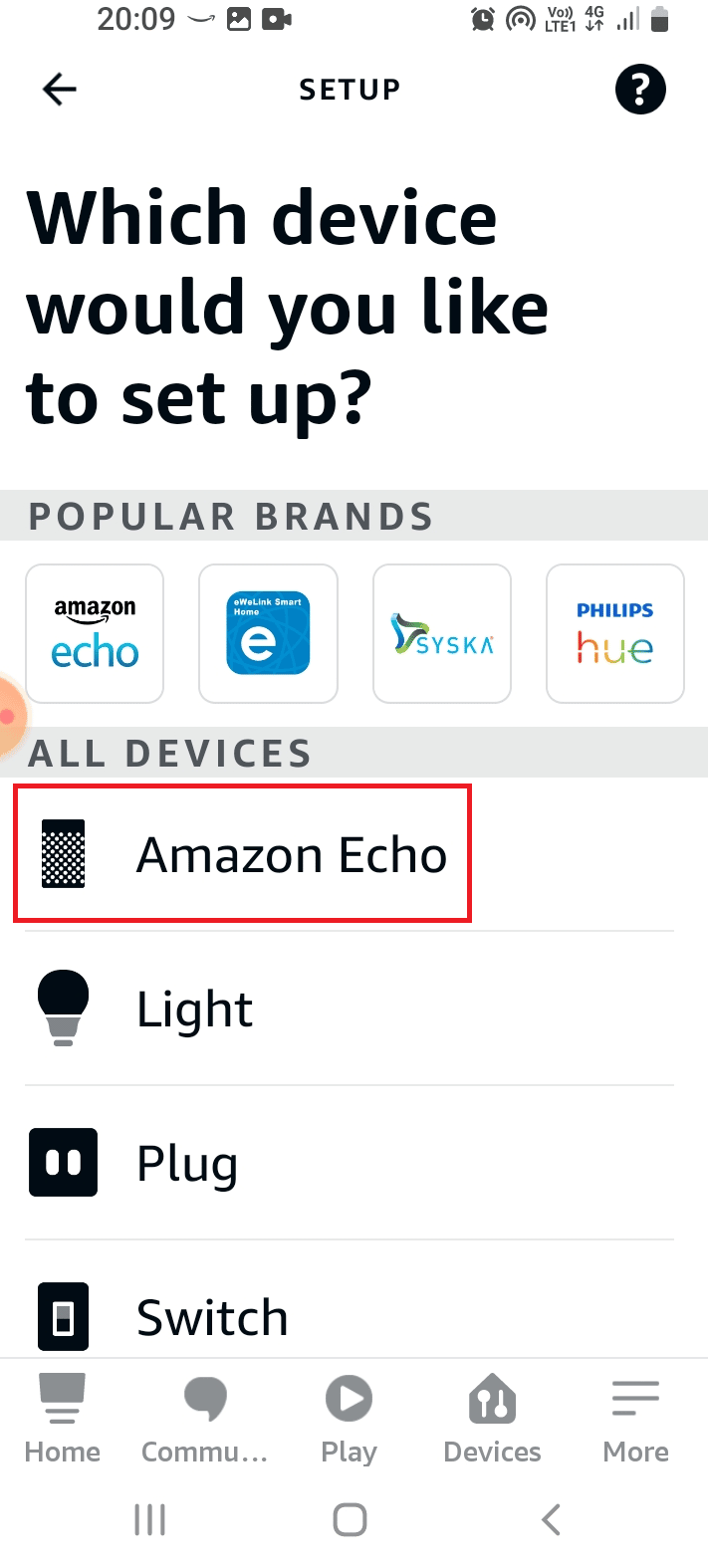
4. แตะที่ตัวเลือก Echo, Echo Dot, Echo… ในส่วน ECHO SMART SPEAKERS
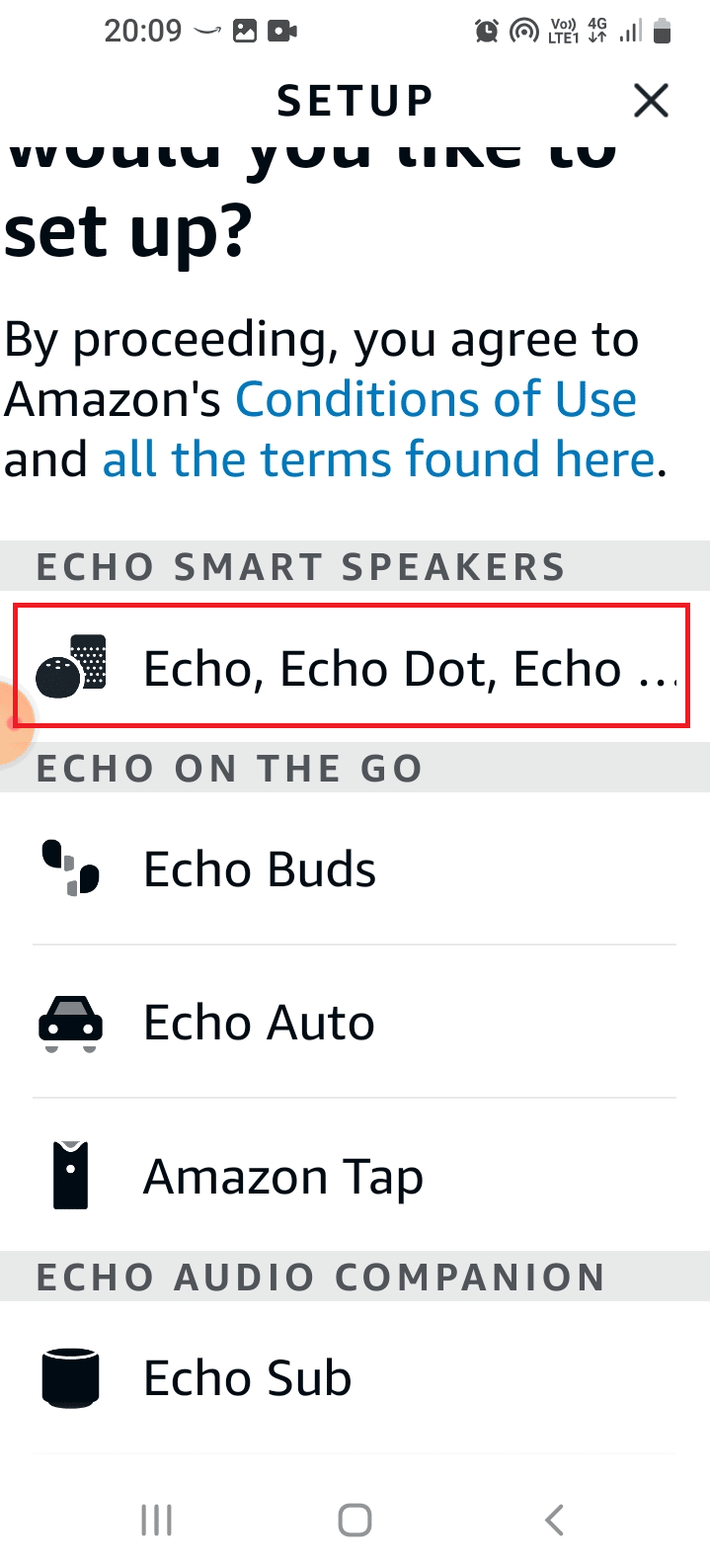
5. แตะที่ปุ่ม ใช่ เพื่ออนุญาตการเข้าถึงตำแหน่ง
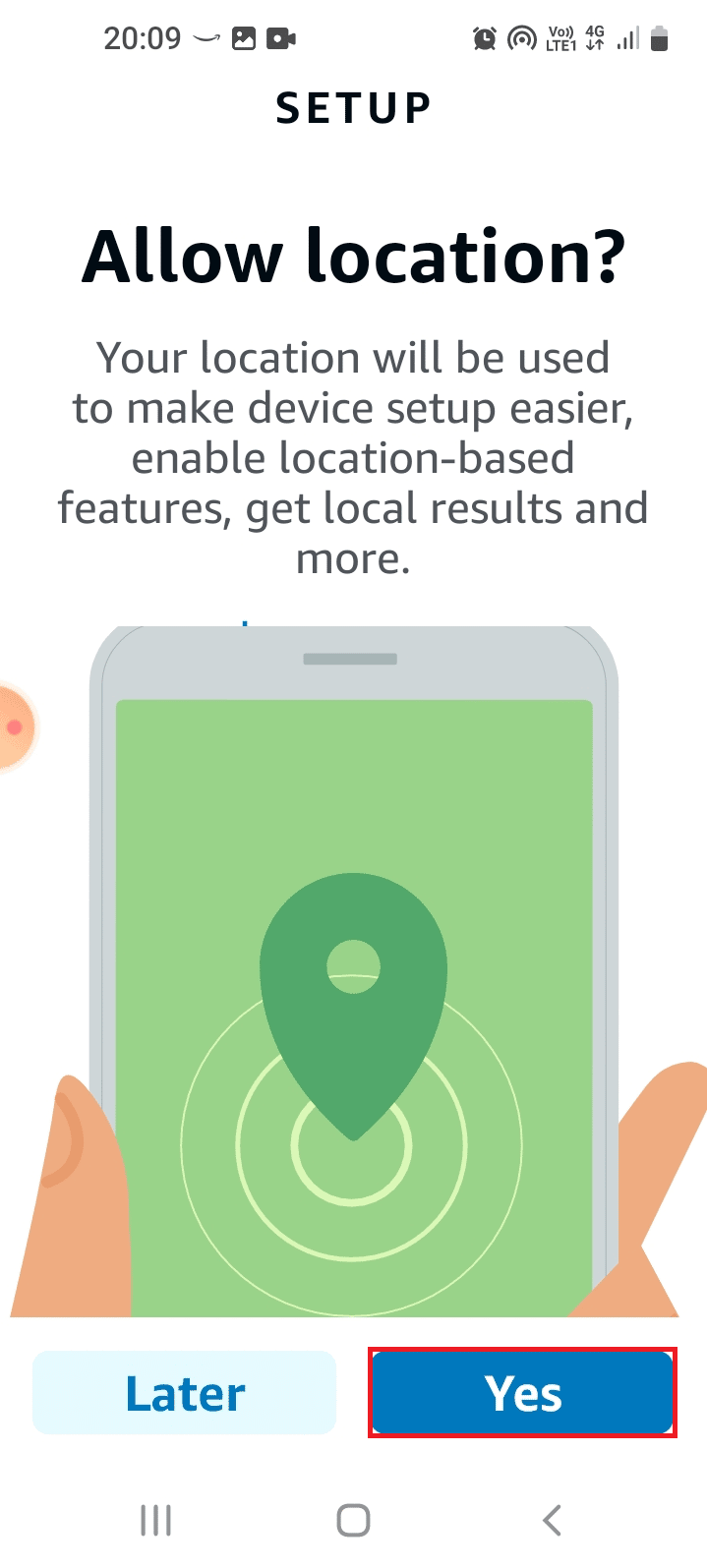
6. แตะที่ตัวเลือก ขณะใช้แอ พนี้
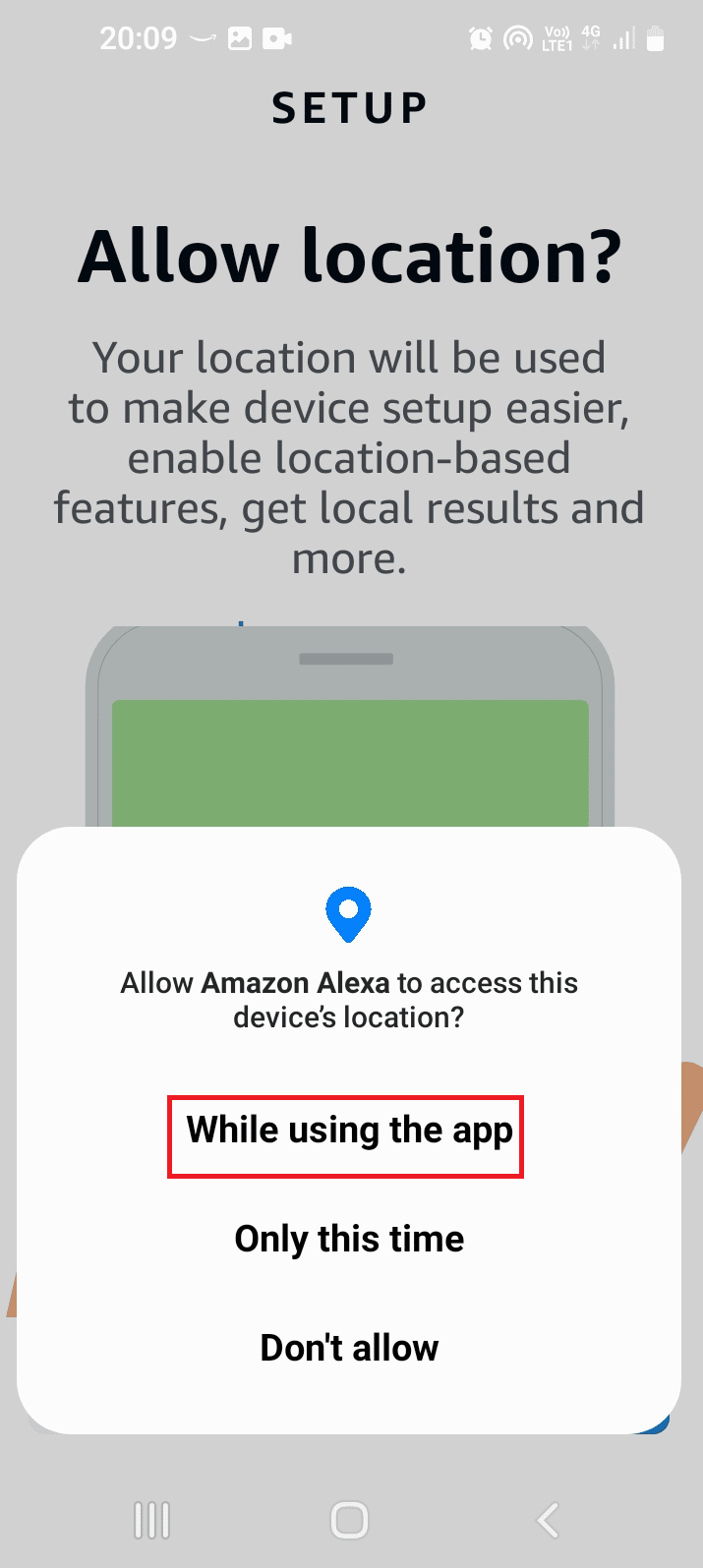
7. แตะที่ปุ่ม ใช่ หากไฟ LED ของอุปกรณ์ Echo เป็นสีส้ม
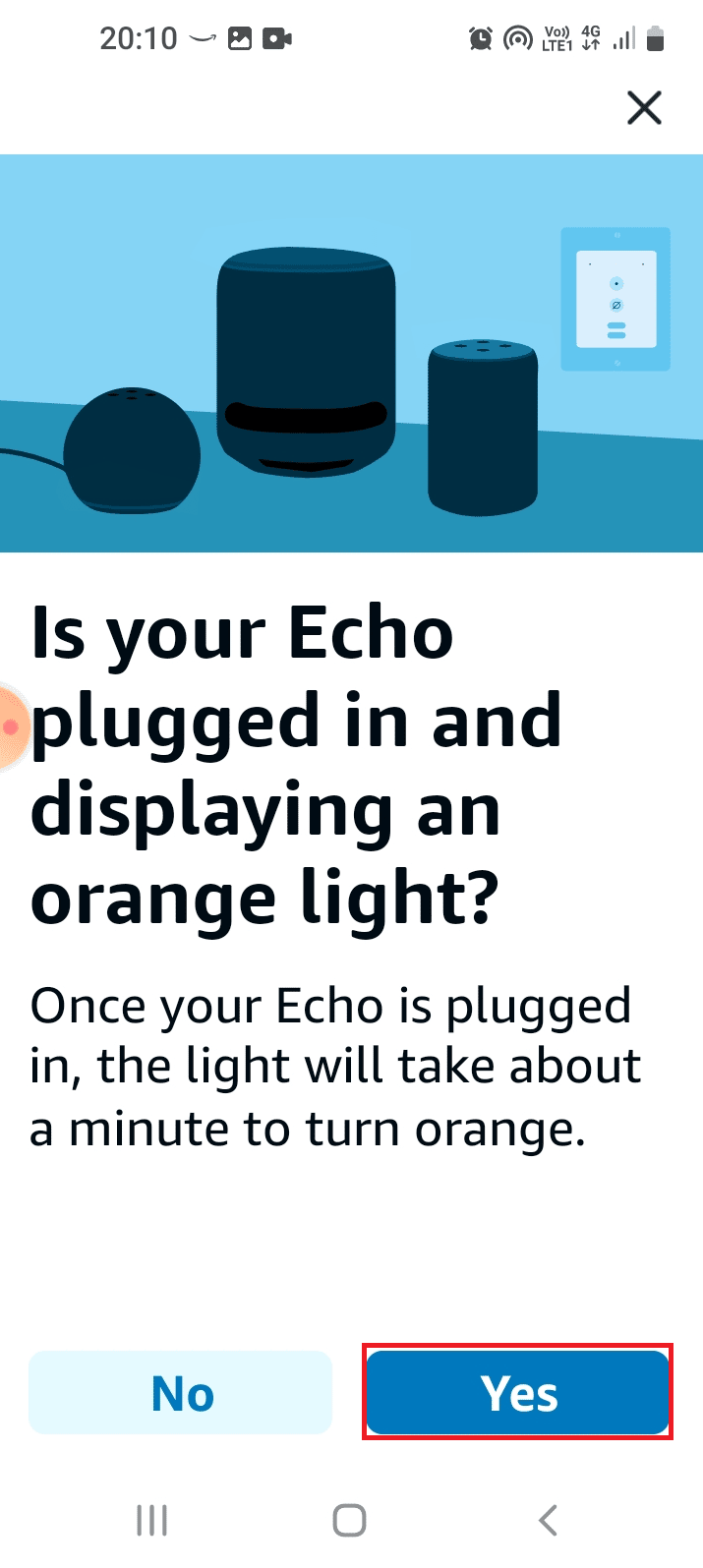
8. รอจนกว่าแอปจะค้นหาอุปกรณ์และลงทะเบียนกับแอป ลองถ้าคุณสามารถเข้าถึงอุปกรณ์ที่เปิดใช้งาน Echo ได้
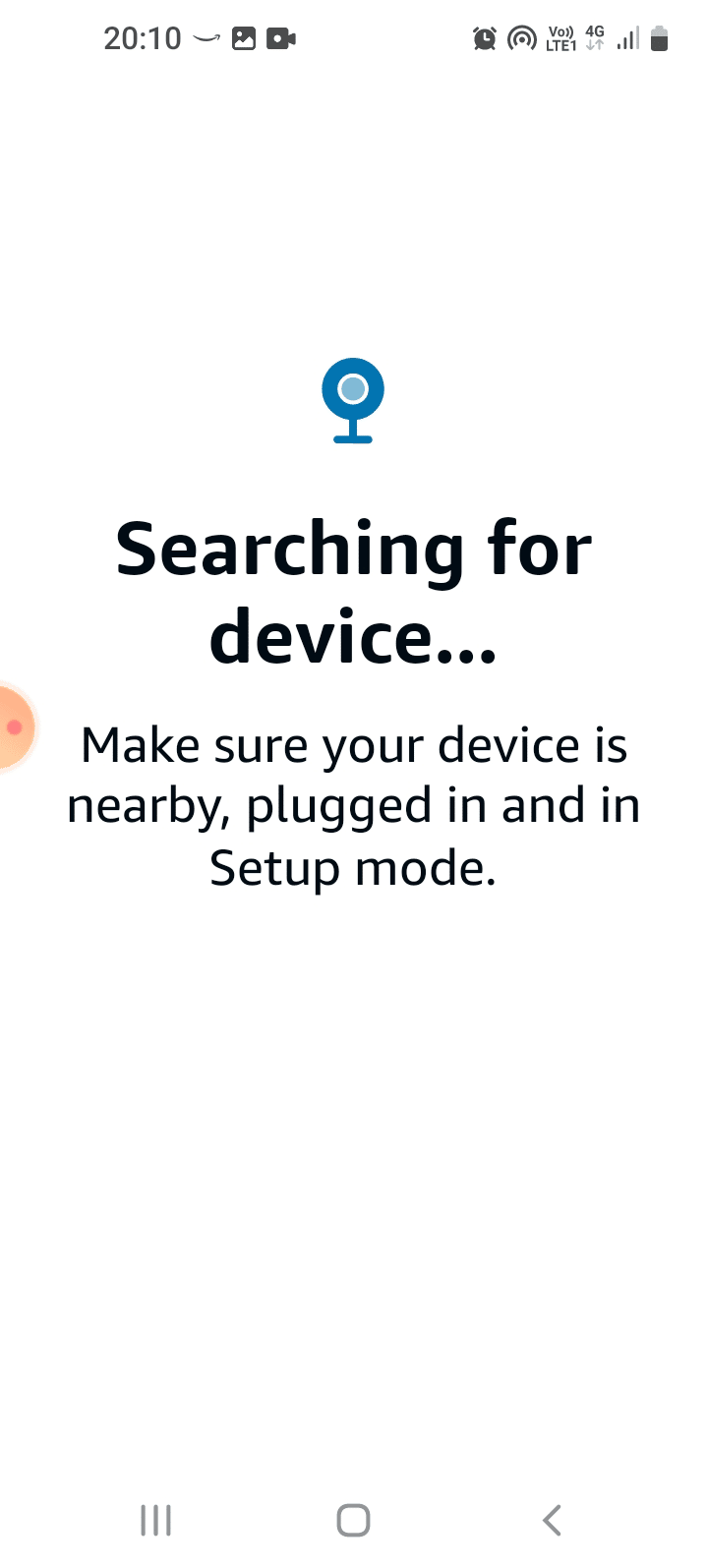
อ่านเพิ่มเติม: วิธียกเลิก Amazon FreeTime โดยไม่ต้องใช้อุปกรณ์
วิธีที่ 5: ใช้เครือข่ายแบนด์วิดท์ 5GHz
หากอุปกรณ์ Echo ไม่สามารถเข้าถึงได้ในขณะที่ใช้แบนด์วิดท์ 2.4GHz คุณสามารถเปลี่ยนไปใช้แบนด์วิดท์ 5GHz เพื่อแก้ไขปัญหา Amazon Echo ที่ไม่เปิดขึ้น
1. เปิดแอป Amazon Alexa
2. ไปที่แท็บ เพิ่มเติม ที่ด้านล่างและแตะที่ตัวเลือก การตั้งค่า
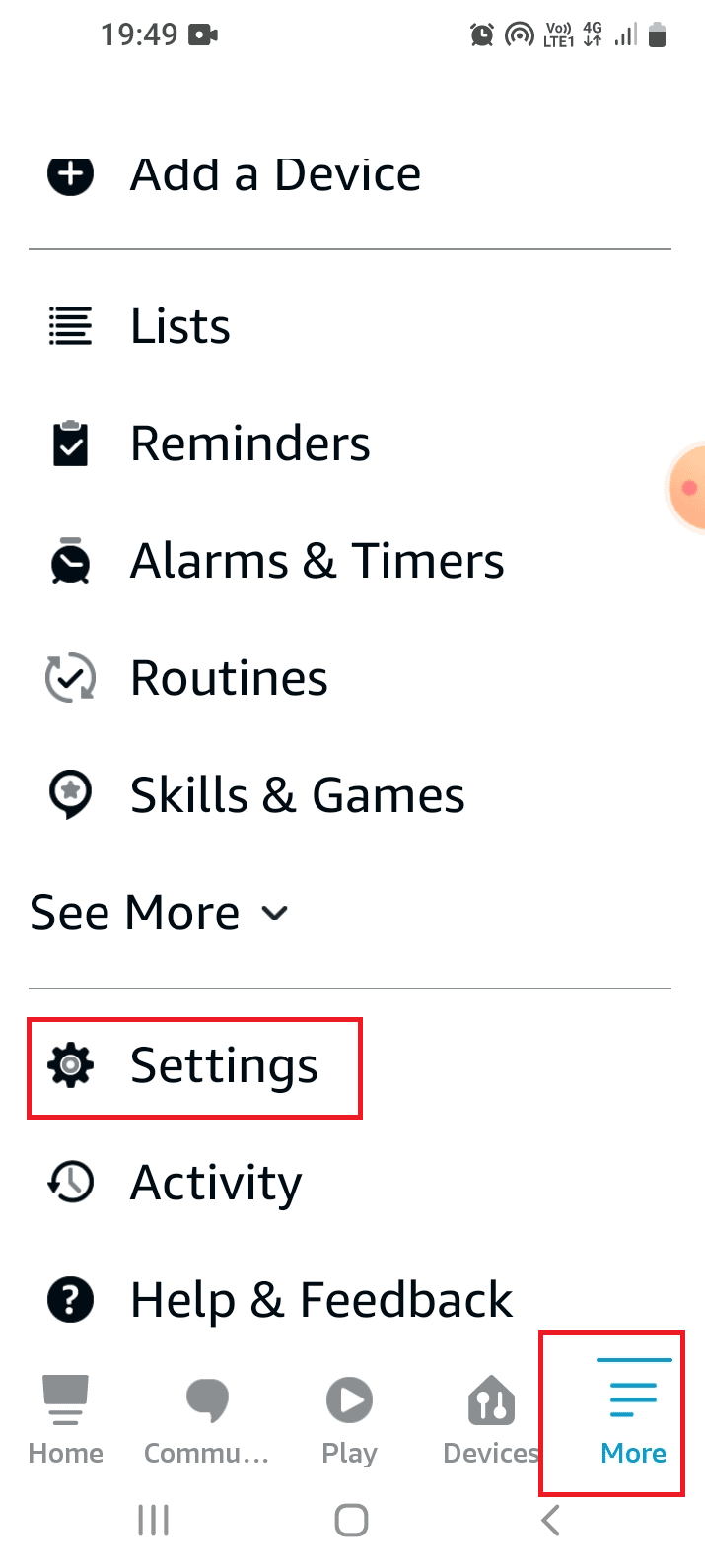
3. แตะที่ตัวเลือก การตั้งค่าอุปกรณ์
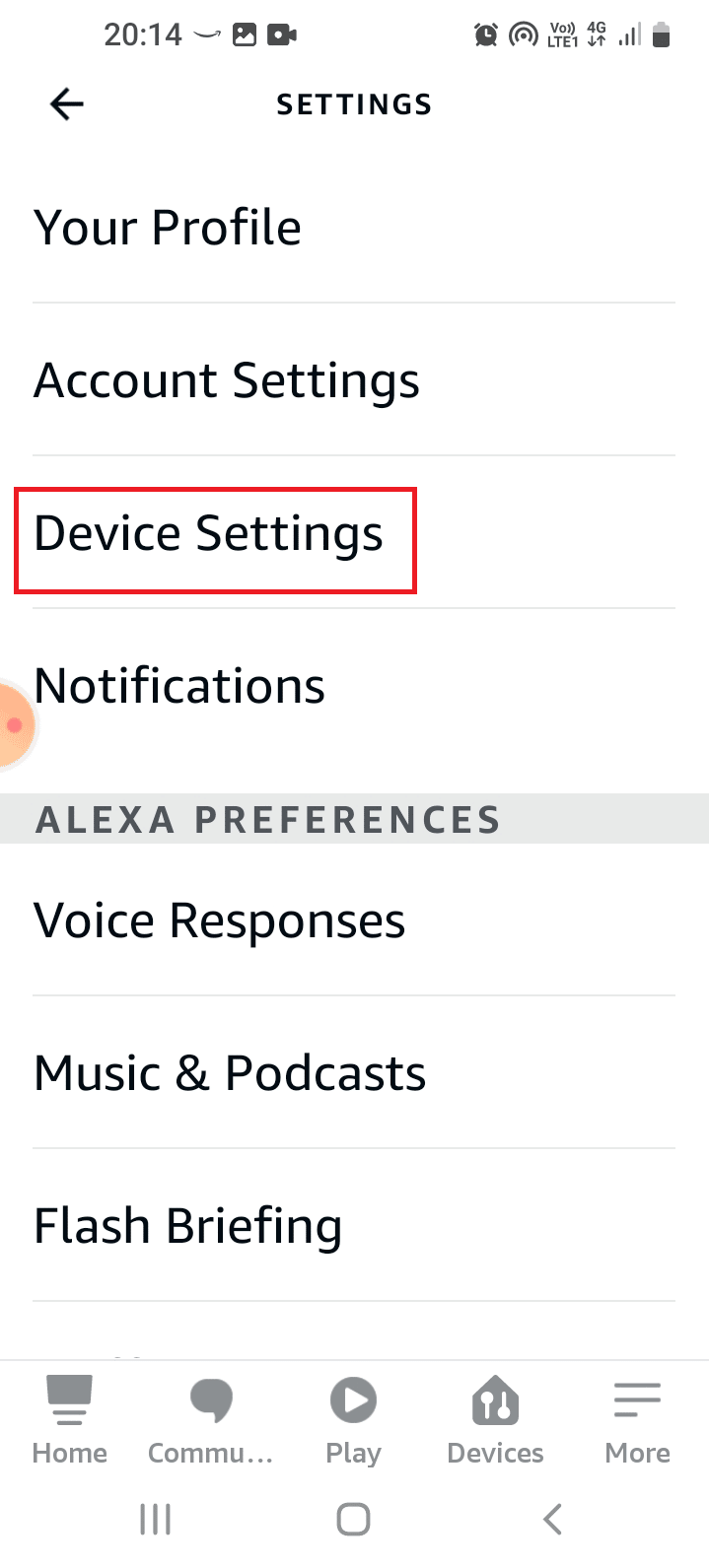

4. เลือกผู้พูดในรายการ
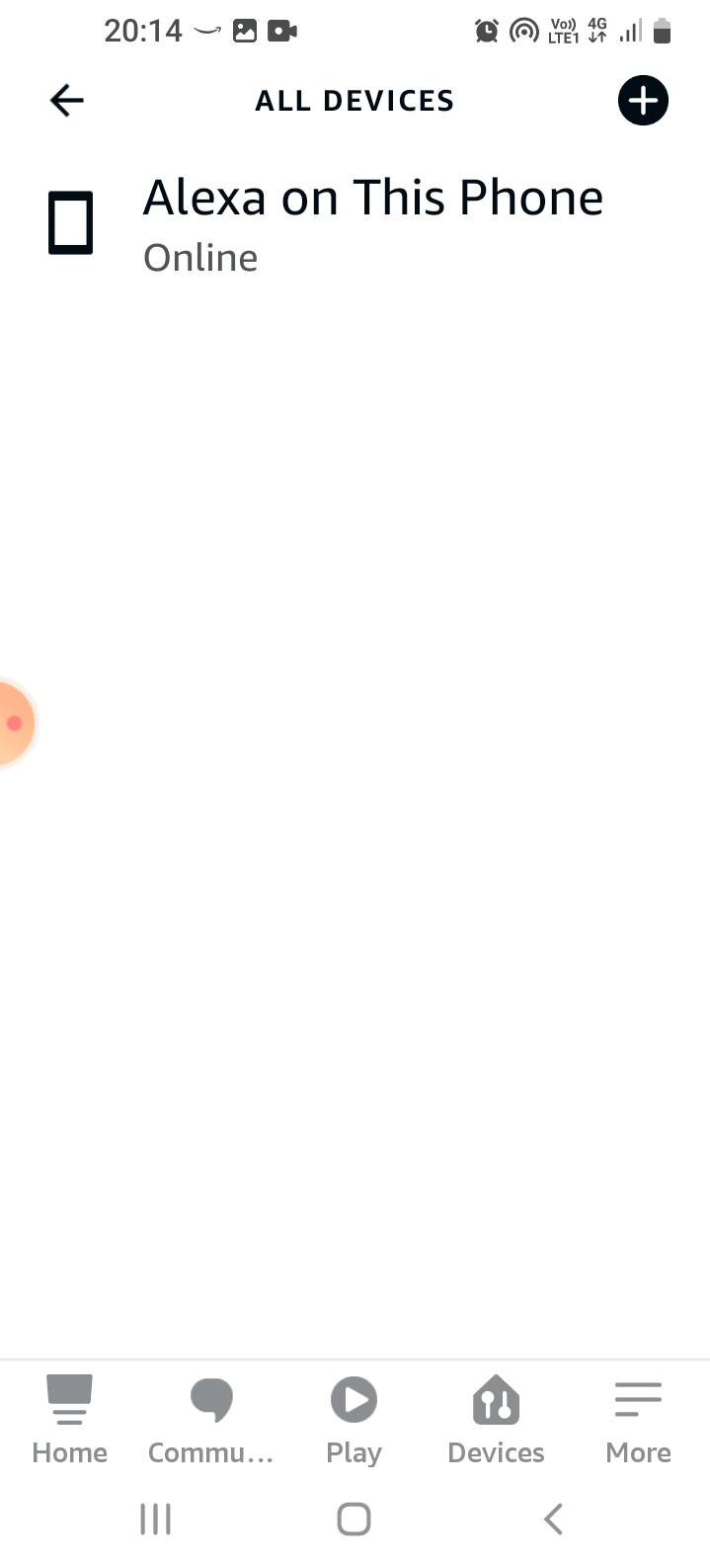
5. แตะที่ตัวเลือก เปลี่ยน ถัดจากเครือข่าย Wi-Fi
6. เลือกตัวเลือกแบนด์วิดท์ 5GHz
อ่านเพิ่มเติม: แก้ไข Fire TV ไม่สามารถเชื่อมต่อกับเซิร์ฟเวอร์ได้ในขณะนี้
วิธีที่ 6: แก้ไข Echo Wake Up Word
หากคุณเปลี่ยนคำปลุกสำหรับอุปกรณ์ Echo คุณอาจพบว่าการค้นหาและเปิดใช้งานอุปกรณ์ของคุณเป็นเรื่องยาก ในการแก้ไขปัญหา คุณสามารถแก้ไขคำปลุกของอุปกรณ์ Echo ได้
1. ไปที่ การตั้งค่า แอป Alexa
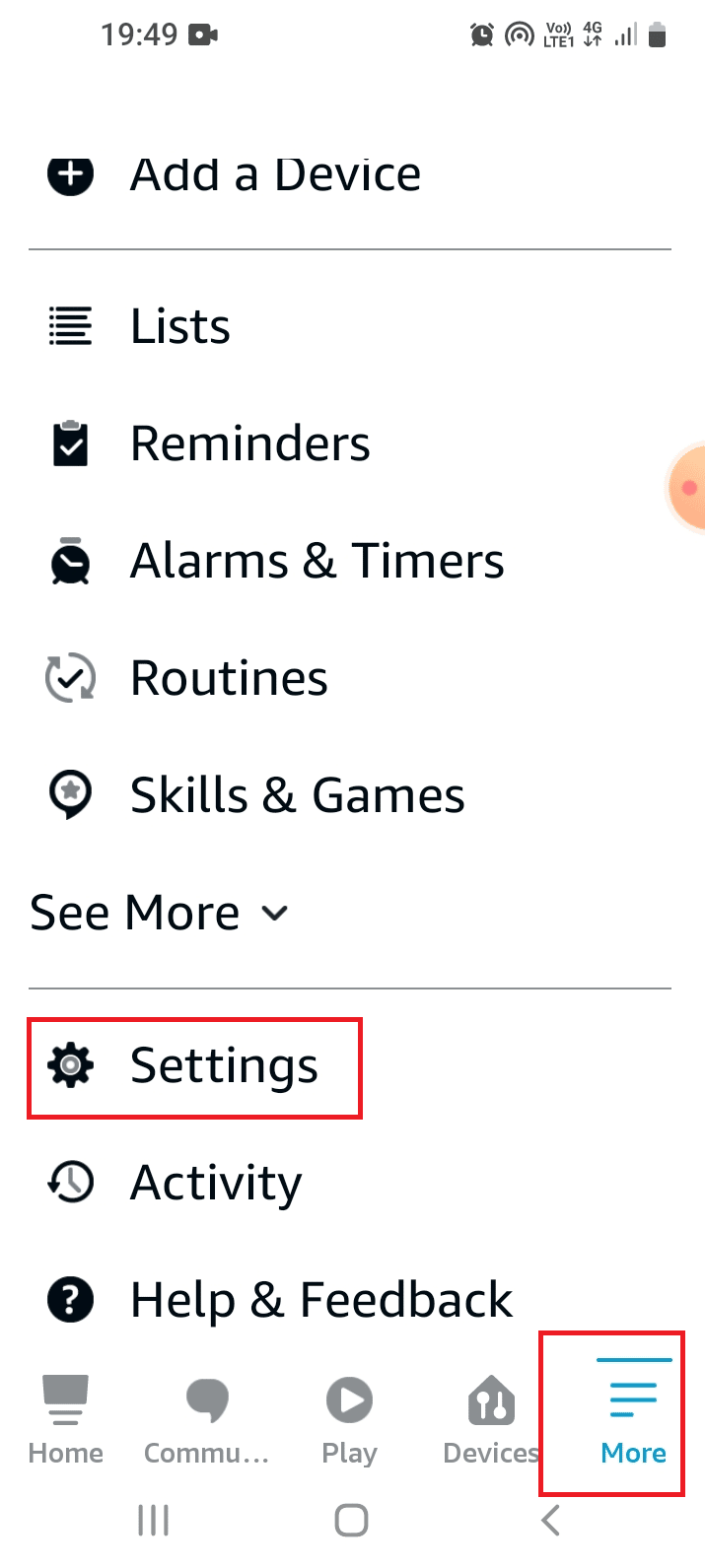
2. แตะที่ตัวเลือก การตั้งค่าอุปกรณ์ ในรายการ
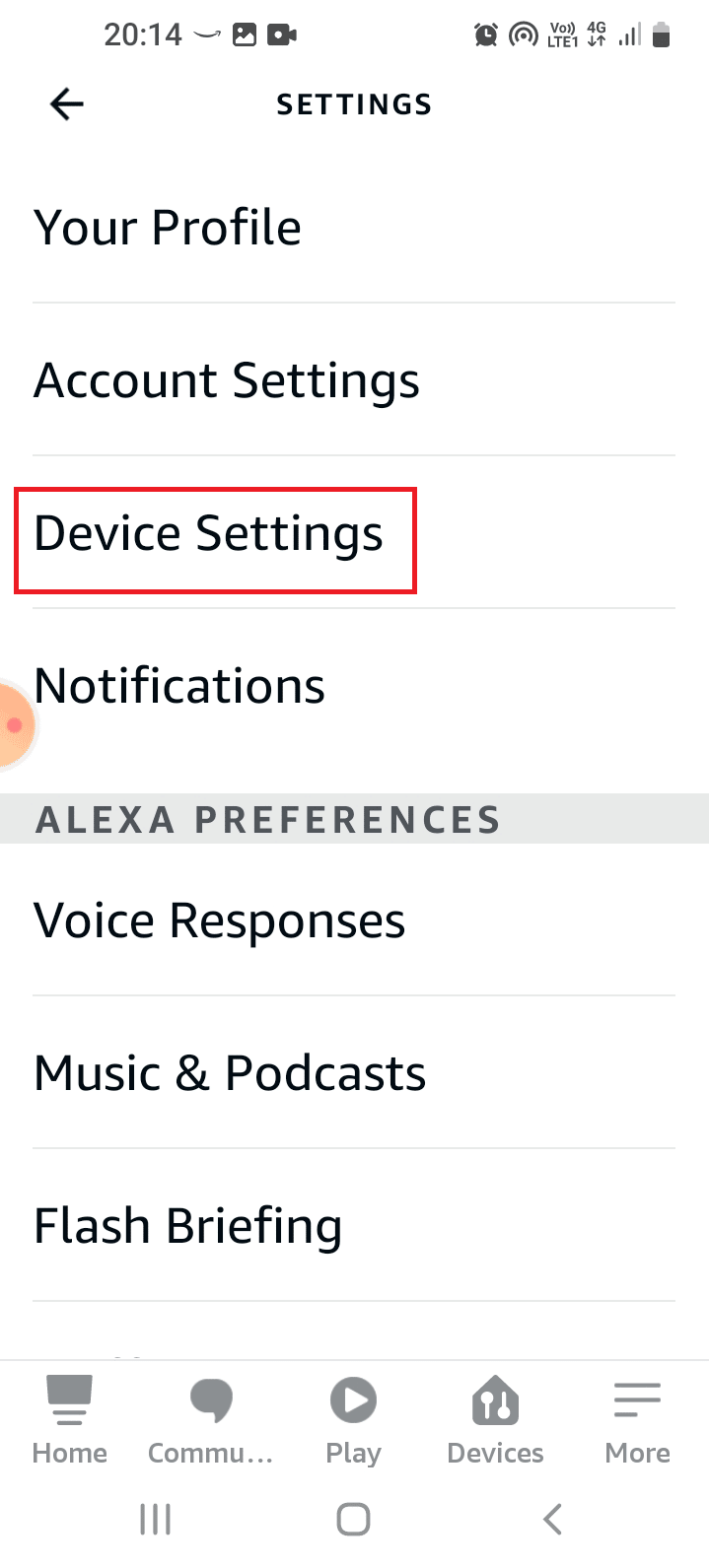
3. เลือกอุปกรณ์ Echo โดยเฉพาะจากรายการ
4. แตะที่ตัวเลือก Wake Word ในส่วน ทั่วไป
5. เลือกคำปลุกเช่น Alexa และกลับไปที่หน้าหลัก
วิธีที่ 7: อัปเดตเฟิร์มแวร์ Alexa
เฟิร์มแวร์ที่ล้าสมัยของอุปกรณ์ Echo อาจทำให้ Amazon Echo ไม่เปิดปัญหา โดยค่าเริ่มต้น อุปกรณ์ที่เชื่อมต่อกับเครือข่ายจะได้รับการอัปเดตในช่วงนอกเวลาทำการ อย่างไรก็ตาม คุณสามารถปฏิบัติตามวิธีการที่ให้ไว้ที่นี่เพื่อตรวจสอบการอัปเดตด้วยตนเอง
1. เปิดแอป Amazon Alexa
2. ย้ายไปที่แท็บ อุปกรณ์ แล้วแตะที่ตัวเลือก Echo & Alexa

3. เลือกอุปกรณ์ Amazon Echo โดยเฉพาะในรายการ
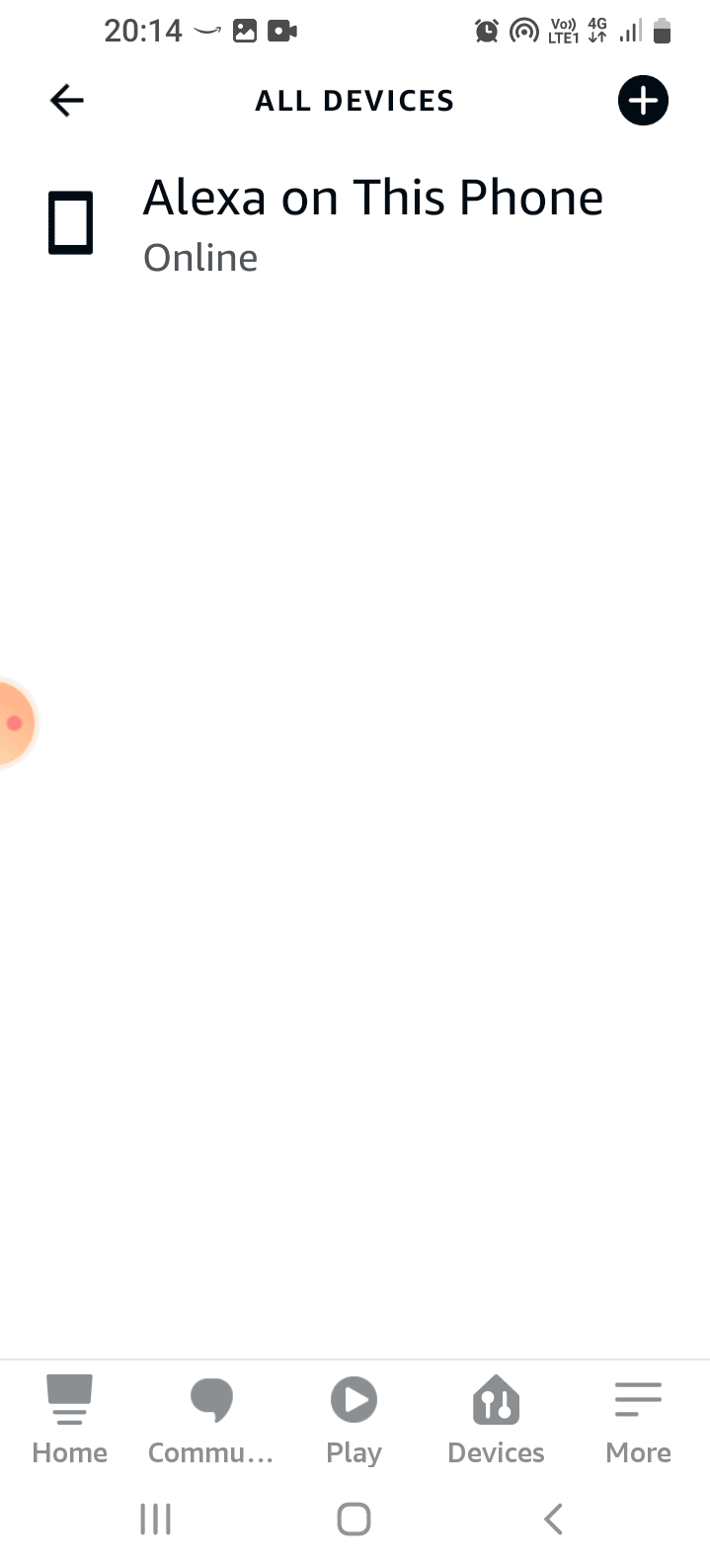
4. ปัดและแตะที่ปุ่ม อัปเดตซอฟต์แวร์ เพื่ออัปเดตเฟิร์มแวร์ของอุปกรณ์
อ่านเพิ่มเติม: คุณจะกู้คืนบัญชี Amazon ของคุณได้อย่างไร
วิธีที่ 8: เพิ่มอุปกรณ์อีกครั้ง
หากไม่มีวิธีการใดในการแก้ไขปัญหากับอุปกรณ์ Echo คุณสามารถลองเพิ่มอุปกรณ์ดังกล่าวลงในแอป Alexa อีกครั้ง สิ่งนี้จะถือว่าอุปกรณ์เป็นอุปกรณ์ใหม่และช่วยในการแก้ไขปัญหาอุปกรณ์ Alexa Echo
1. ทำตามคำแนะนำที่ให้ไว้ใน วิธีที่ 2 เพื่อ เปิดใช้งานอุปกรณ์ Echo
2. รอสักครู่ก่อนที่จะเปิดเครื่องเพื่อให้แอปลืมเกี่ยวกับอุปกรณ์
3. หากต้องการ เพิ่มอุปกรณ์อีกครั้ง ให้ ทำตามคำแนะนำใน วิธีที่ 4 เพื่อลงทะเบียนอุปกรณ์กับแอป
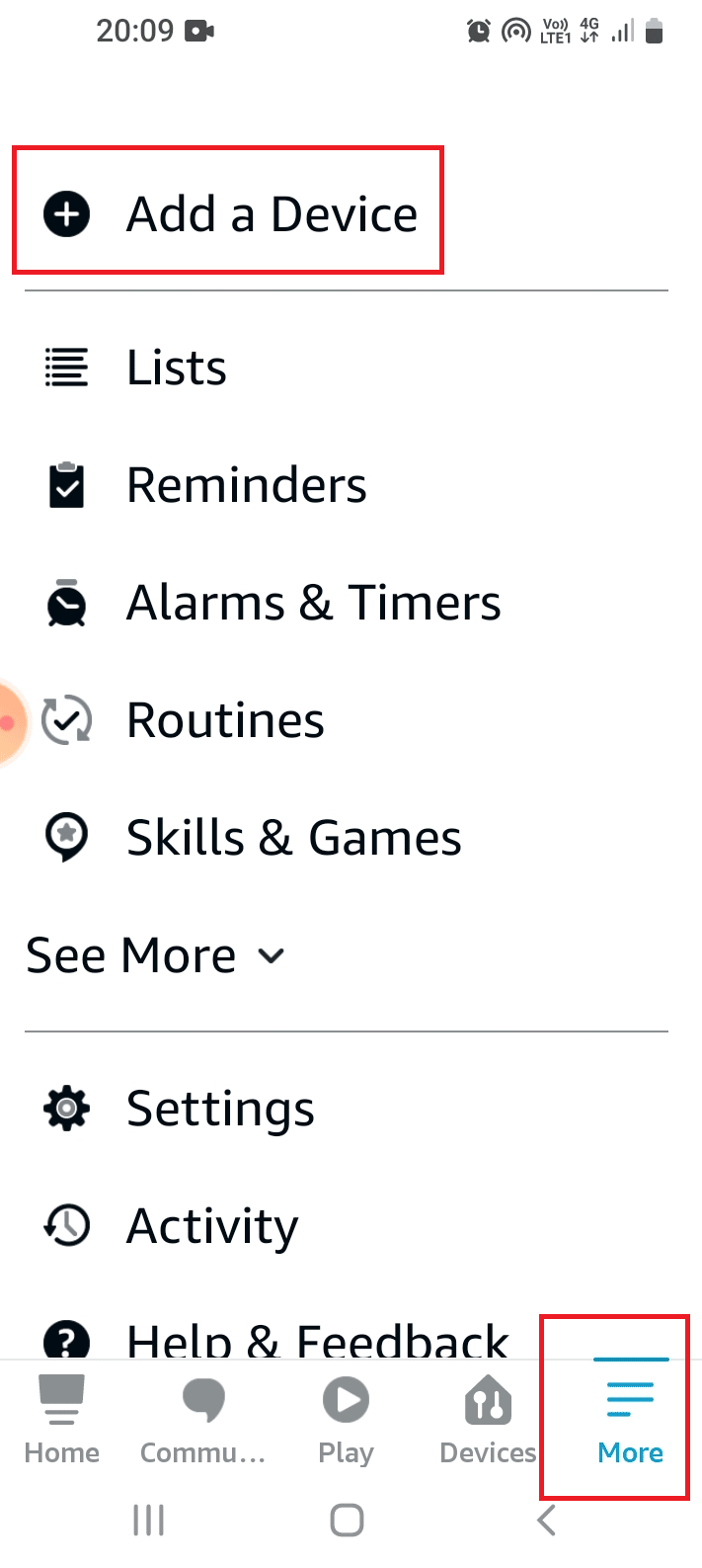
วิธีที่ 9: ติดตั้ง Alexa App ใหม่
หากความผิดพลาดในแอป Alexa เป็นสาเหตุของปัญหา คุณสามารถลองติดตั้งแอปใหม่เพื่อแก้ไขและเข้าถึงอุปกรณ์ที่เปิดใช้งาน Echo
ขั้นตอนที่ 1: ถอนการติดตั้ง Amazon Alexa App
ขั้นตอนแรกในวิธีนี้ในการแก้ไขปัญหา Amazon Echo ที่ไม่เปิดคือการถอนการติดตั้งแอป Alexa เวอร์ชันที่ติดตั้งไว้
1. เปิดแอป การตั้งค่า จากเมนูแอป
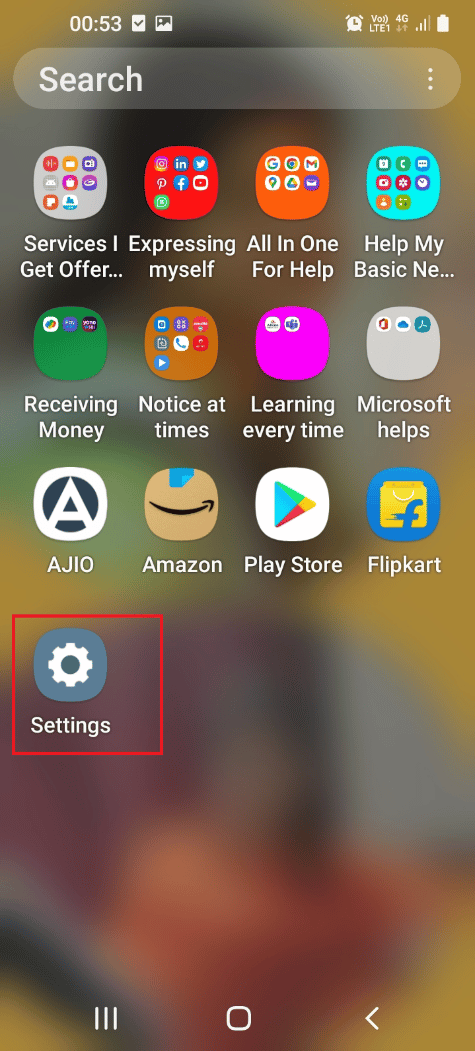
2. ในรายการ แตะที่แท็บ แอ พ
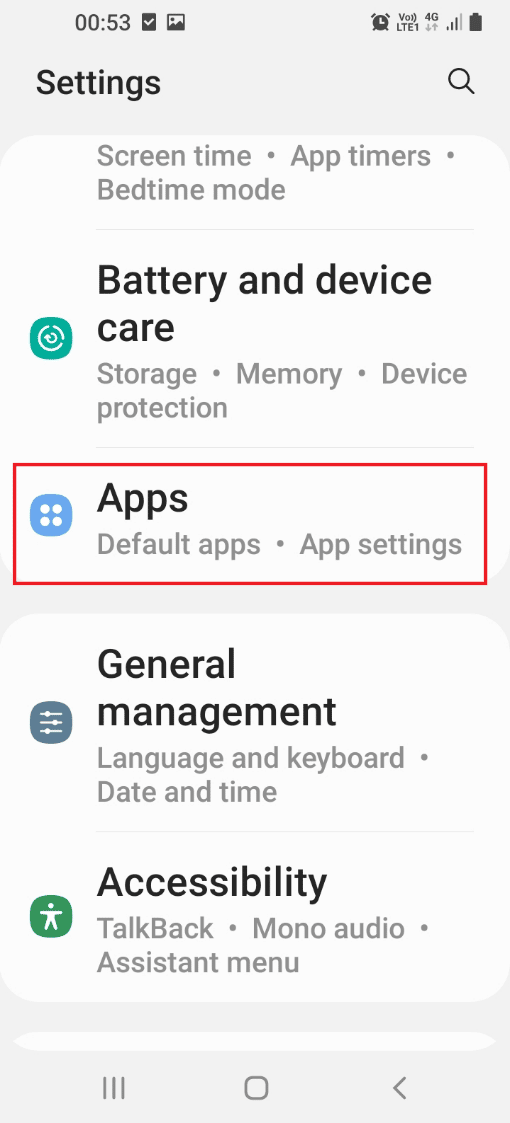
3. แตะที่แอป Amazon Alexa
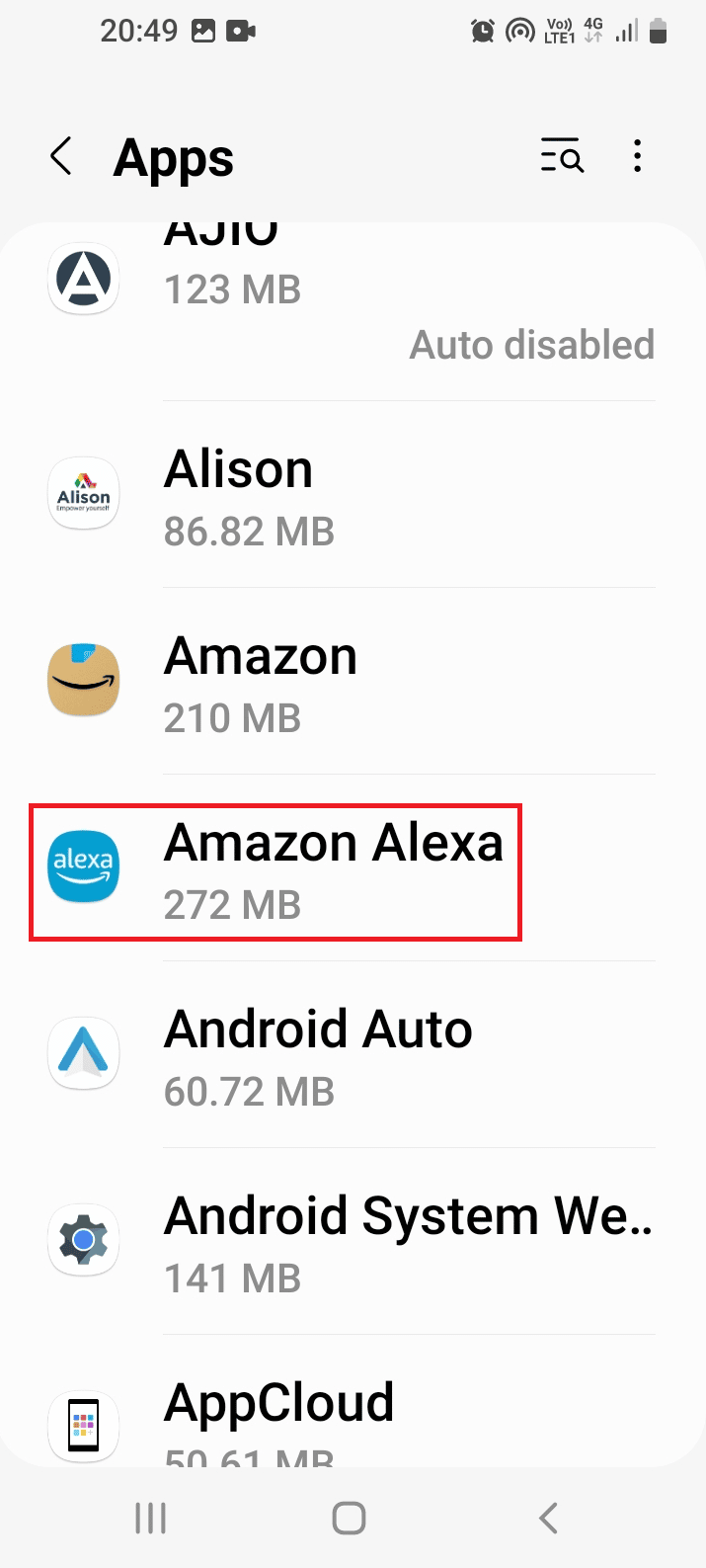
4. แตะที่ตัวเลือก ถอนการติดตั้ง ที่แถบด้านล่าง
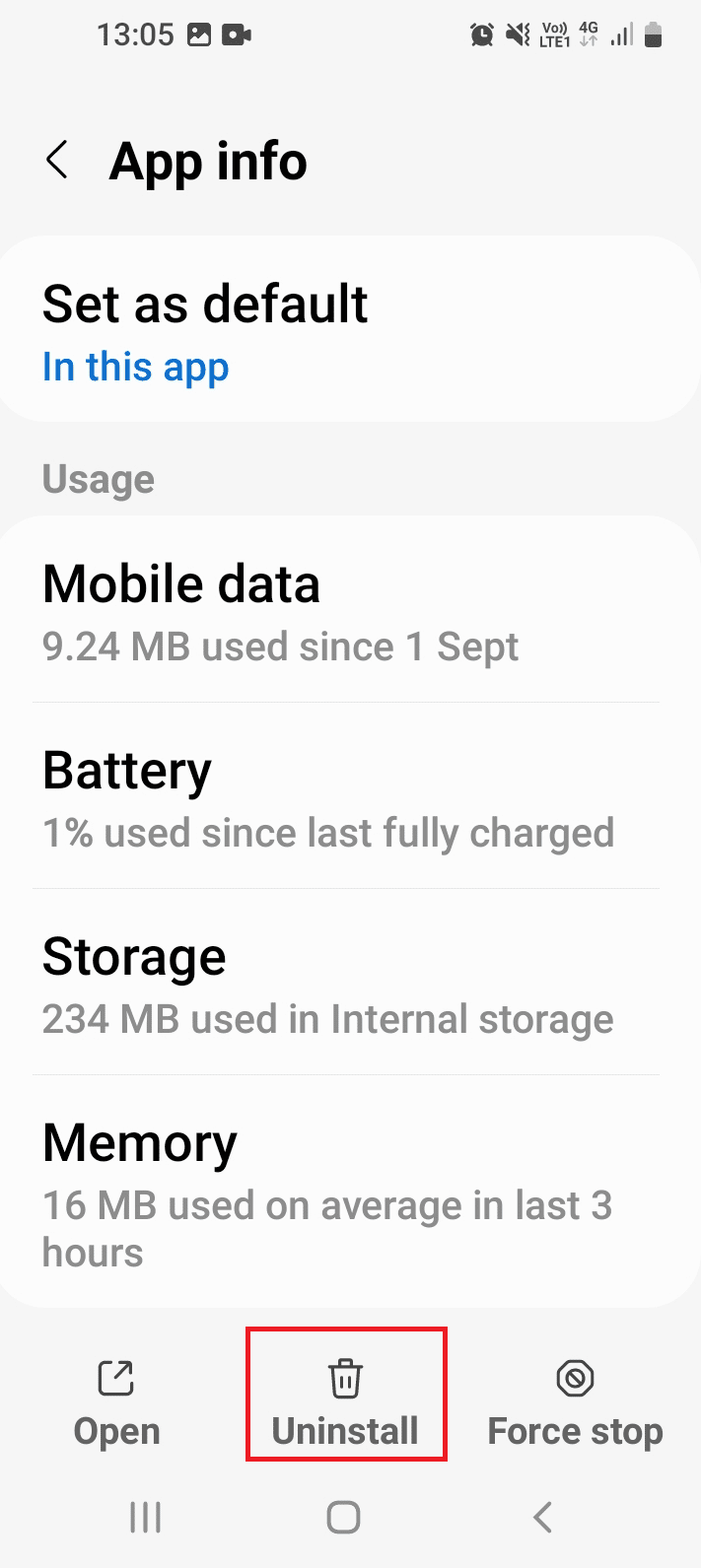
5. แตะที่ตัวเลือก ตกลง บนหน้าจอยืนยัน และรอจนกว่าแอปจะถูกถอนการติดตั้ง
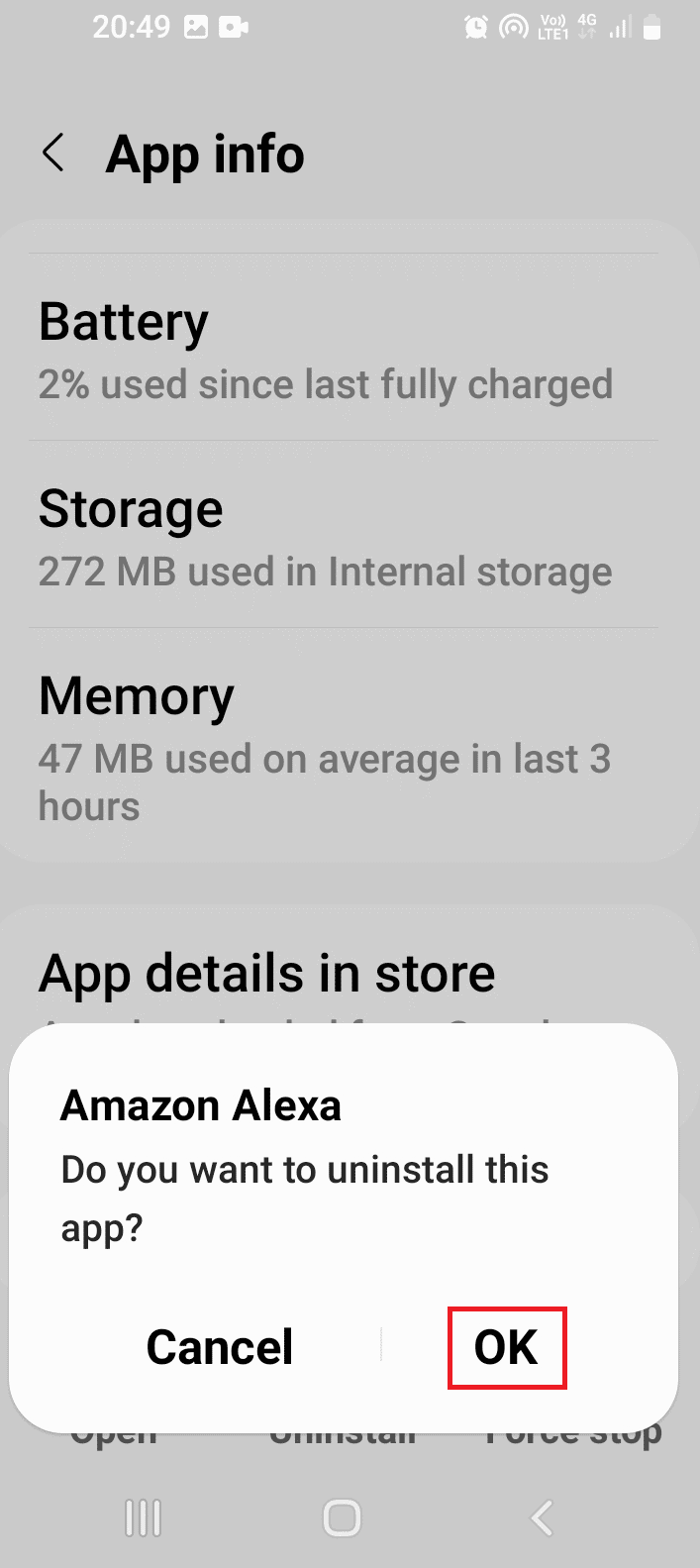
ขั้นตอนที่ II: ติดตั้ง Amazon Alexa App อีกครั้ง
ขั้นตอนต่อไปคือการติดตั้งแอป Alexa ใหม่จาก Play Store
1. เปิดแอป Google Play Store
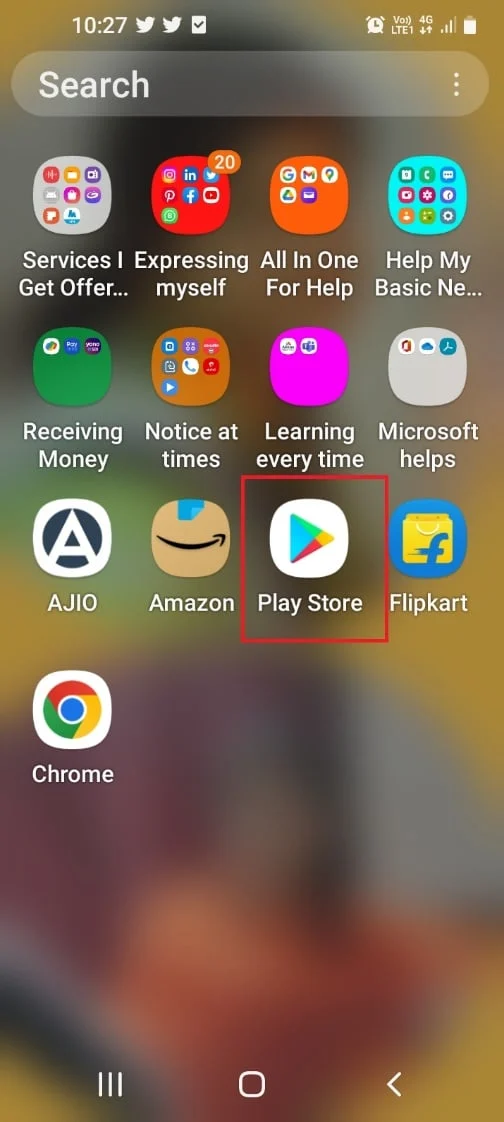
2. ค้นหาแอป Amazon Alexa บนแถบค้นหาแล้วแตะที่ปุ่ม ติดตั้ง
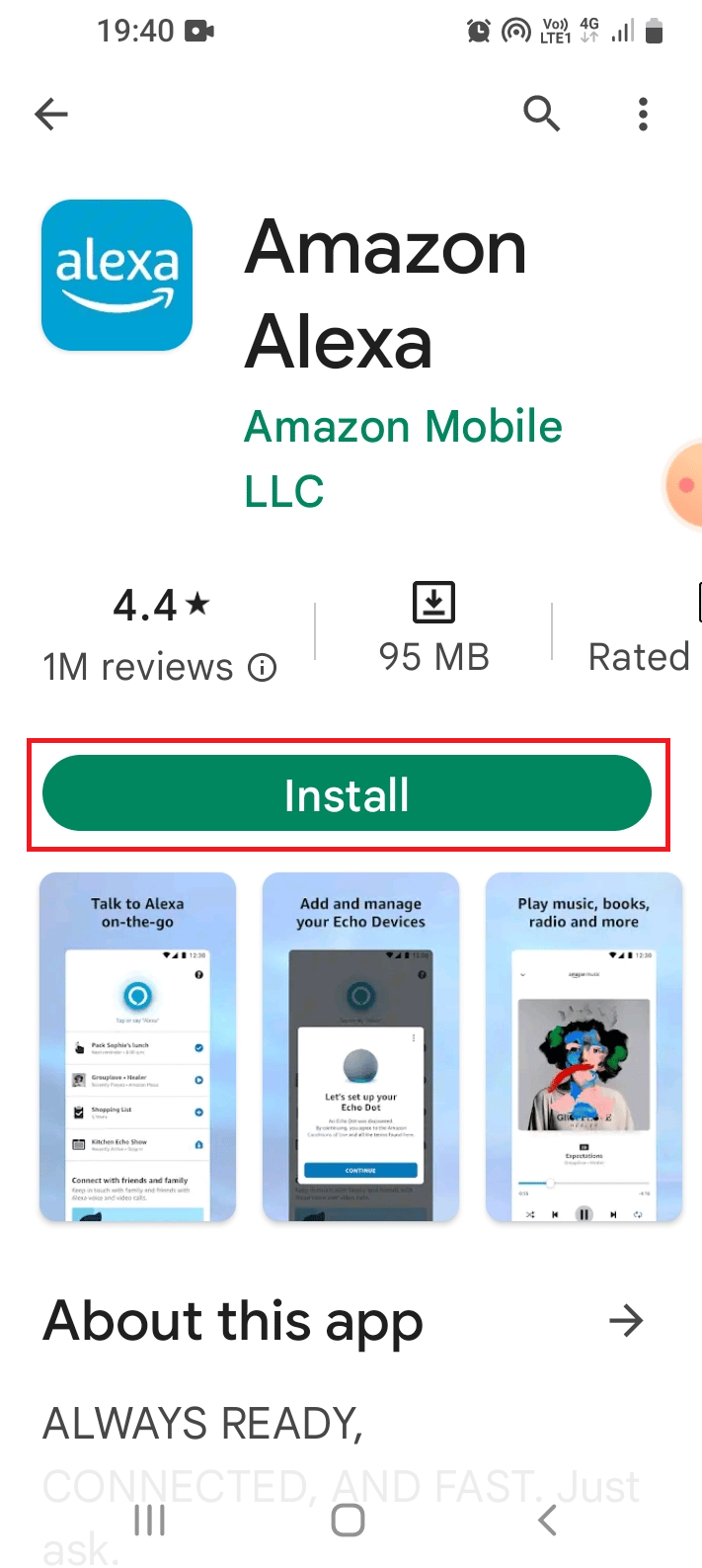
3. รอจนกระทั่งติดตั้งแอปแล้วเปิดแอป Amazon Alexa โดยทำตามคำแนะนำที่ให้ไว้ก่อนหน้านี้
4. ลงชื่อเข้าใช้บัญชีของ คุณโดยใช้ข้อมูลรับรองผู้ใช้ Amazon ของคุณ
อ่านเพิ่มเติม: แก้ไขปัญหา Amazon Fire Stick ช้า
วิธีที่ 10: รีเซ็ตอุปกรณ์ Amazon Echo
หากปัญหาของอุปกรณ์ Amazon Echo ยังไม่ได้รับการแก้ไข คุณสามารถลองรีเซ็ตอุปกรณ์เป็นการตั้งค่าเริ่มต้น อย่างไรก็ตาม วิธีนี้จะล้างข้อมูลและข้อมูลที่เก็บไว้ทั้งหมด
ตัวเลือกที่ 1: ผ่านแอป Amazon Alexa
ตัวเลือกแรกในการแก้ไขปัญหา Amazon Echo ที่ไม่เปิดคือการใช้แอป Amazon Alexa เพื่อรีเซ็ตอุปกรณ์ Echo เป็นการตั้งค่าเริ่มต้น
1. เปิดแอป Amazon Alexa
2. แตะที่แท็บ อุปกรณ์ แล้วแตะที่ตัวเลือก Echo & Alexa
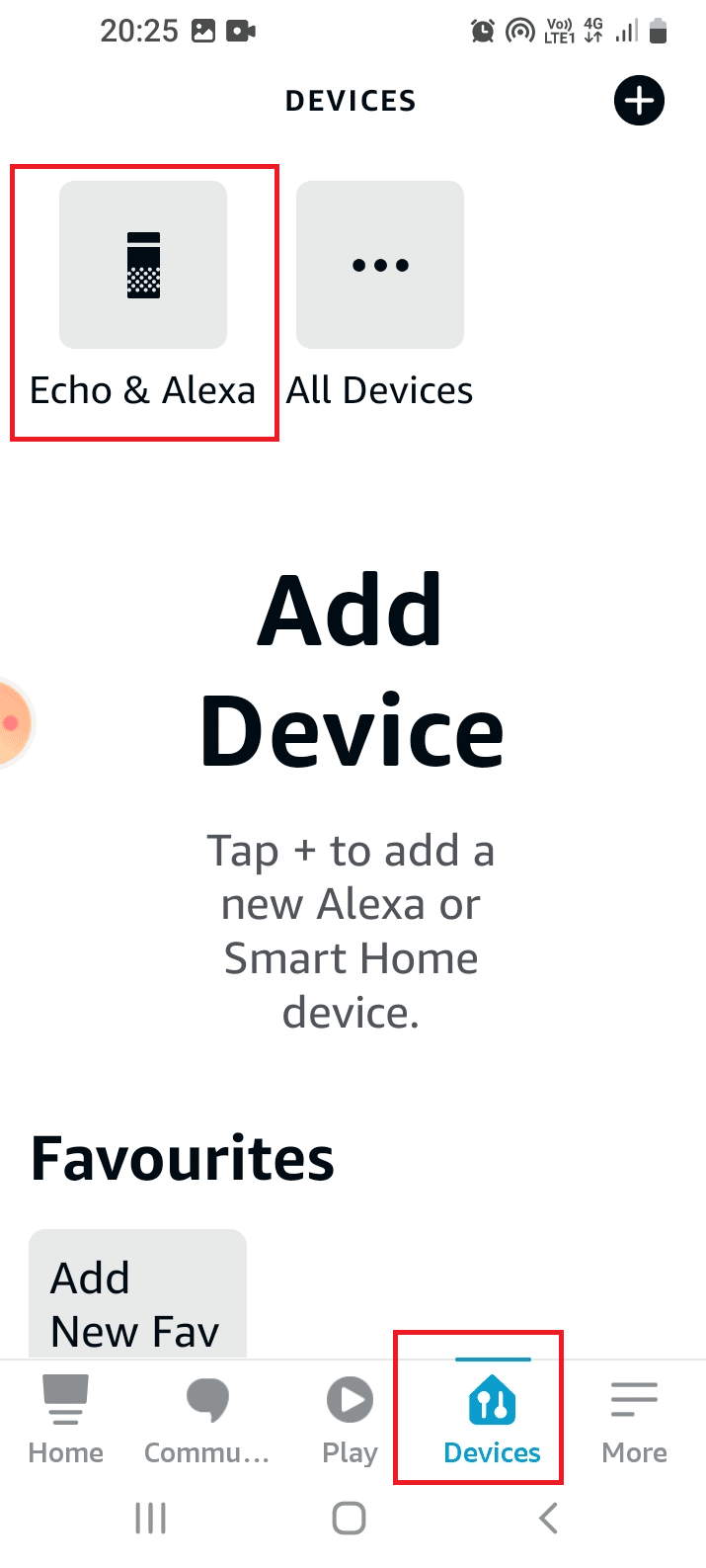
3. แตะที่อุปกรณ์ Echo เฉพาะเช่น Echo Dot ในรายการ
4. แตะที่ตัวเลือกการ รีเซ็ต เป็น ค่า เริ่มต้นจากโรงงานในเมนูรีเซ็ตการตั้งค่า
5. แตะที่ตัวเลือกการ รีเซ็ต เป็นค่าเริ่มต้นจากโรงงานเพื่อยืนยันการเลือก
ตัวเลือก II: อุปกรณ์ Echo รีเซ็ตฮาร์ด
วิธีต่อไปคือการรีเซ็ตอุปกรณ์ Echo โดยใช้ปุ่มรีเซ็ตในรูรีเซ็ตซึ่งมีอยู่ที่ด้านล่างของอุปกรณ์ อย่างไรก็ตาม ต้องใช้ความระมัดระวังเพื่อให้แน่ใจว่าชิ้นส่วนภายในของอุปกรณ์ไม่ได้รับความเสียหายขณะพยายามแก้ไขปัญหาอุปกรณ์ Alexa Echo
1. ใช้วัตถุปลายแหลมหรือคลิปหนีบกระดาษเพื่อกดปุ่มผ่านรู
2. รอจนกระทั่งไฟ LED เปลี่ยนเป็นสีส้มจากสีน้ำเงินเพื่อให้อุปกรณ์ Echo กลับสู่การตั้งค่าดั้งเดิมจากโรงงาน
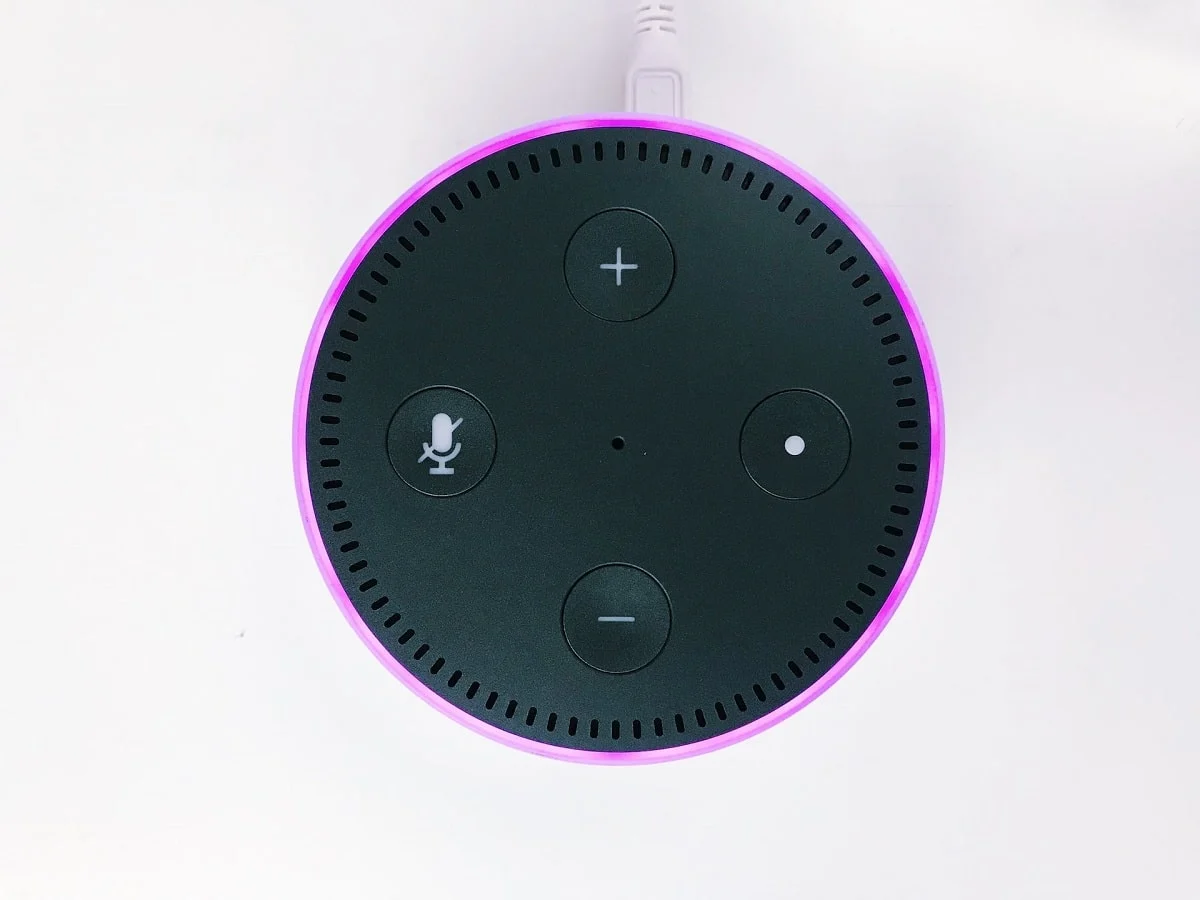
วิธีที่ 11: แทนที่ส่วนประกอบฮาร์ดแวร์
ในบางกรณี ส่วนประกอบฮาร์ดแวร์ของอุปกรณ์ Echo อาจเสียหายและปัญหาอาจเกิดขึ้น คุณสามารถเปลี่ยนส่วนประกอบเหล่านี้ได้ด้วยความช่วยเหลือจากผู้เชี่ยวชาญในการแก้ไข Amazon Echo ที่ไม่เปิดปัญหา
ตัวเลือกที่ 1: เมนบอร์ด
มาเธอร์บอร์ดเป็นส่วนประกอบหลักของอุปกรณ์ Echo และปัญหาอาจเกิดขึ้นจากสาเหตุใดสาเหตุหนึ่ง ได้แก่ ความร้อนสูงเกินไป ไฟกระชาก ความเสียหายจากน้ำ การกระแทกทางกายภาพ หรือความเสียหายทางกายภาพ ซึ่งจะทำให้ลำโพงและไฟทำงานผิดปกติ และคุณไม่สามารถเข้าถึงอุปกรณ์ที่เปิดใช้งาน Echo ได้
คุณสามารถขอความช่วยเหลือจากช่างเทคนิคอิเล็กทรอนิกส์หรือศูนย์บริการ และขอให้เปลี่ยนเมนบอร์ด ตัวเลือกนี้มีราคาถูกกว่าเมื่อเปรียบเทียบกับการซื้ออุปกรณ์ Echo ใหม่
ตัวเลือก II: แผงวงจร
อุปกรณ์ Echo ทำงานบนแผงวงจรที่สร้างขึ้นจากส่วนกลางเนื่องจากได้รับพลังงานจากบอร์ด ส่วนประกอบของบอร์ดอาจล้มเหลวและปัญหาอาจเกิดขึ้น
คุณสามารถลองติดต่อช่างเพื่อเปลี่ยน LED หรือไมโครโฟนบนบอร์ดเพื่อแก้ไขปัญหา
อ่านเพิ่มเติม: การอนุมัติของ Amazon จำเป็นหมายความว่าอย่างไร
วิธีที่ 12: ติดต่อทีมสนับสนุนของ Alexa
หากเครื่องเสียก่อนหมดระยะเวลารับประกัน คุณสามารถเปลี่ยนอุปกรณ์ได้โดยติดต่อทีมสนับสนุนของ Alexa ในกรณีอื่นๆ คุณสามารถรายงานปัญหากับพวกเขาและขอคำแนะนำจากพวกเขาได้
1. เปิดแอป Amazon Alexa
2. ย้ายไปที่แท็บ เพิ่มเติม แล้วแตะที่ตัวเลือก ความช่วยเหลือและคำติชม

3. แตะที่ตัวเลือก พูดคุยกับตัวแทน ในส่วน ติดต่อเรา
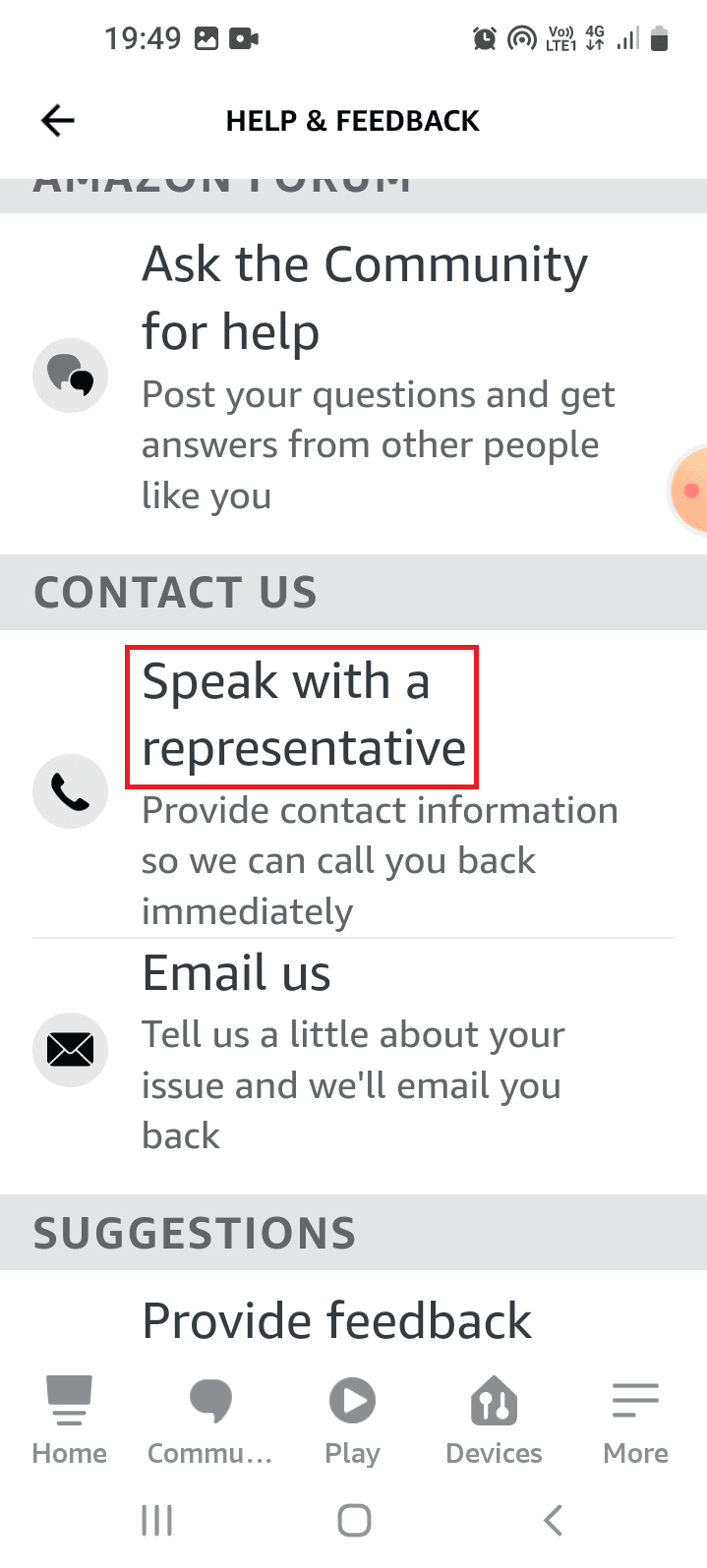
4. ป้อนหมายเลขโทรศัพท์ของคุณในฟิลด์และแตะที่ปุ่ม CALL ME NOW
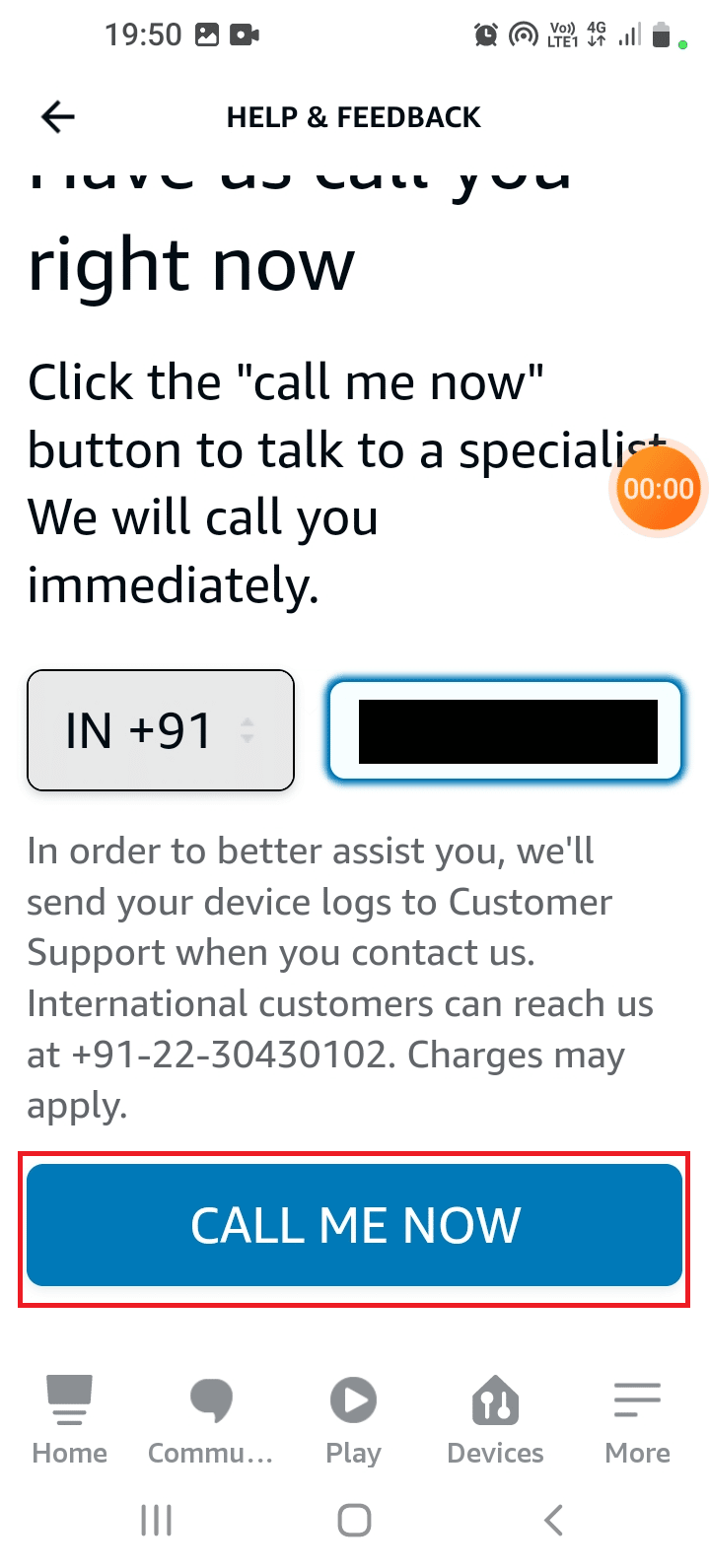
5. คุณจะได้รับโทรศัพท์จากตัวแทนภายในไม่กี่นาที
หมายเหตุ: คุณยังสามารถไปที่หน้า Amazon Echo Support และค้นหาวิธีแก้ไขปัญหาของคุณ
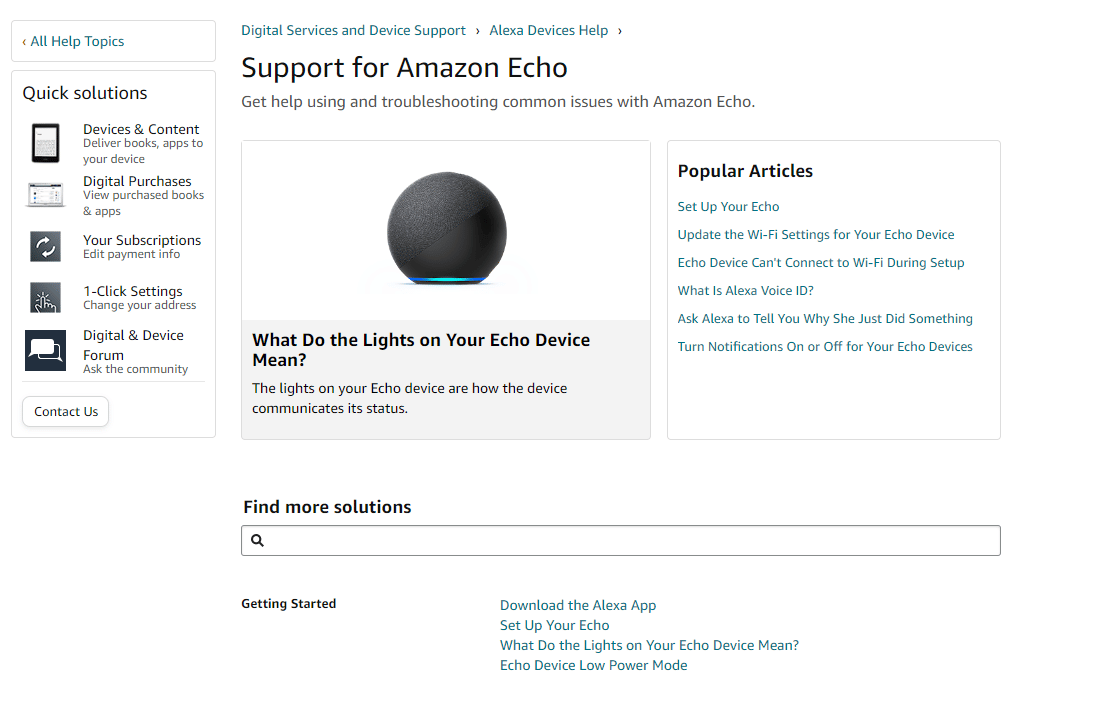
ที่แนะนำ:
- คุณจะกู้คืนบัญชี Facebook ที่ถูกปิดใช้งานได้อย่างไร
- 3 วิธีง่ายๆ ในการเชื่อมต่อ Droid Turbo กับ Windows PC
- วิธีรับเกมและไลบรารีซอฟต์แวร์บน Amazon
- แก้ไขข้อผิดพลาด Alexa 10 2 17 5 1 ใน Echo Dot
คุณสามารถใช้วิธีการที่ให้ไว้ในบทความเพื่อแก้ไขปัญหาของ Amazon Echo ที่ไม่เปิด แจ้งให้เราทราบว่าวิธีการใดมีประสิทธิภาพในการแก้ไขปัญหาอุปกรณ์ Alexa Echo และกรุณาโพสต์ข้อเสนอแนะและข้อสงสัยของคุณในส่วนความคิดเห็น
